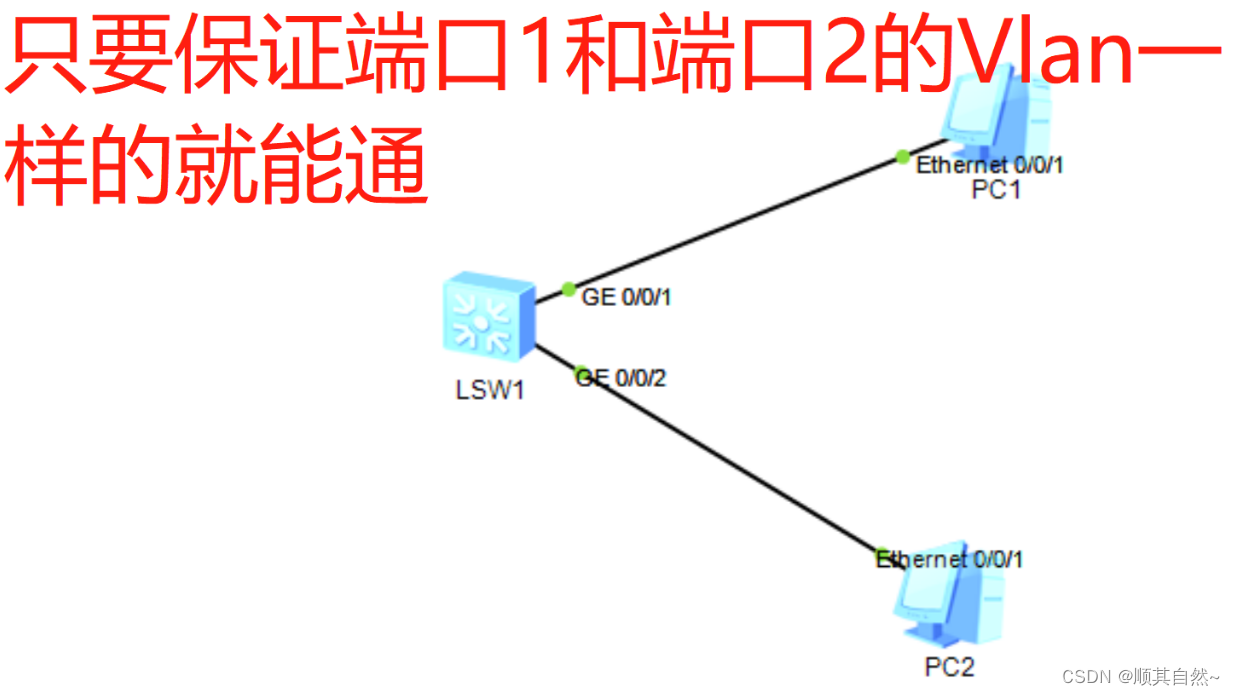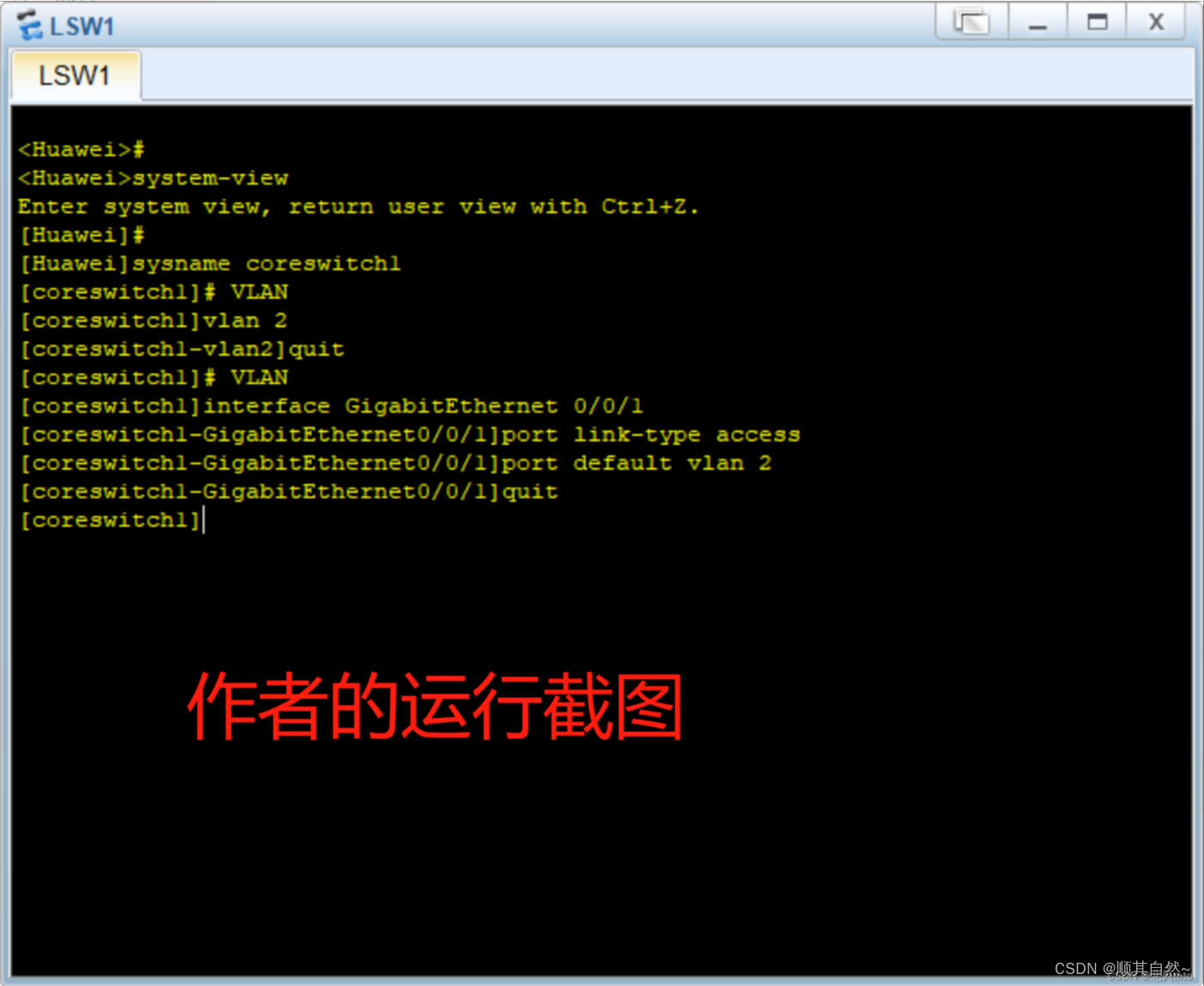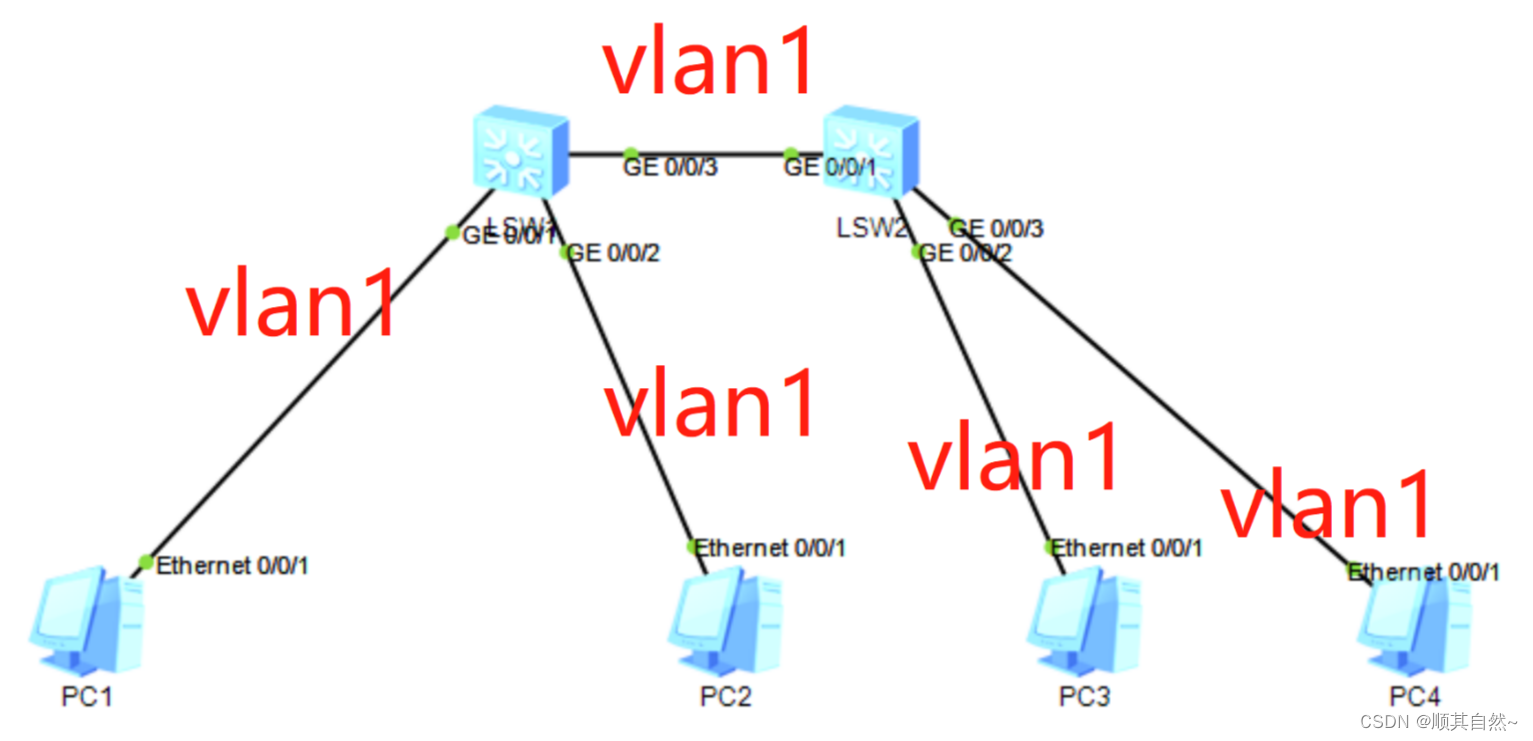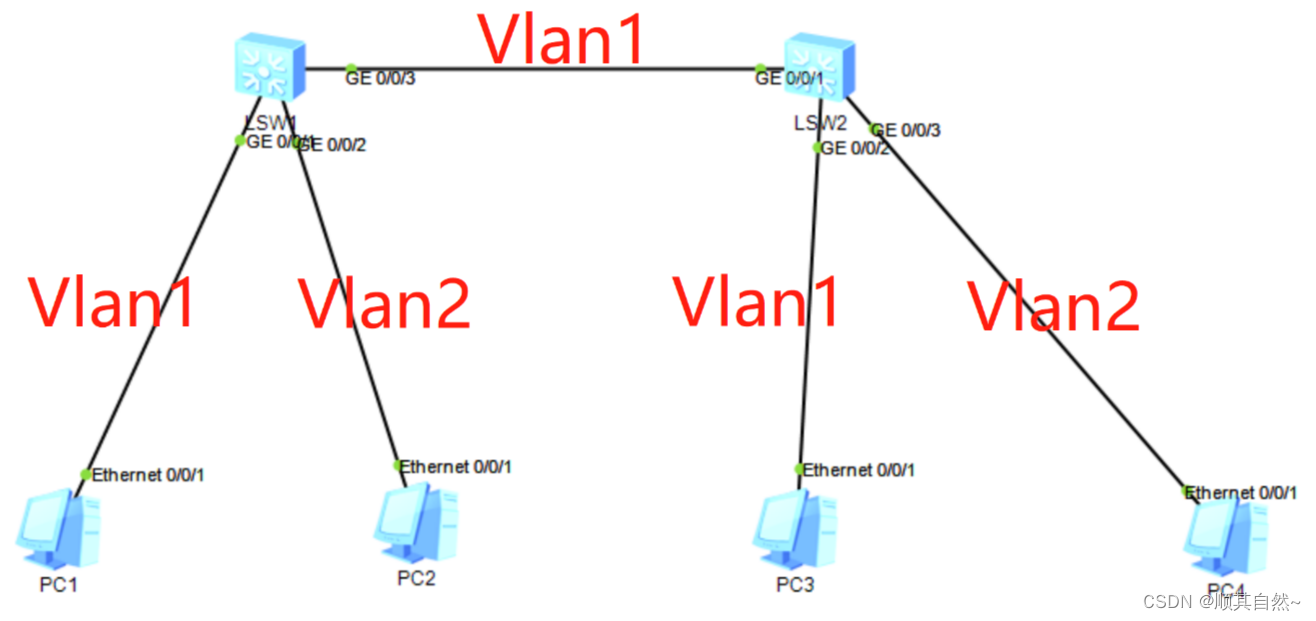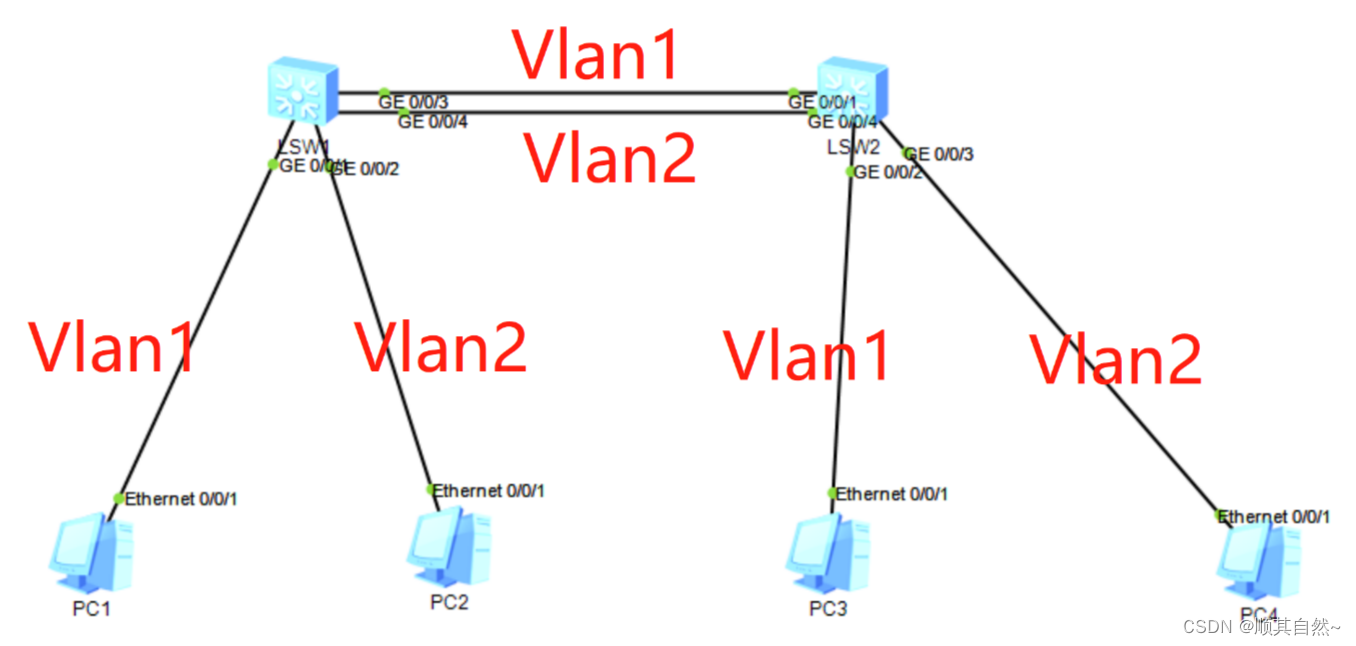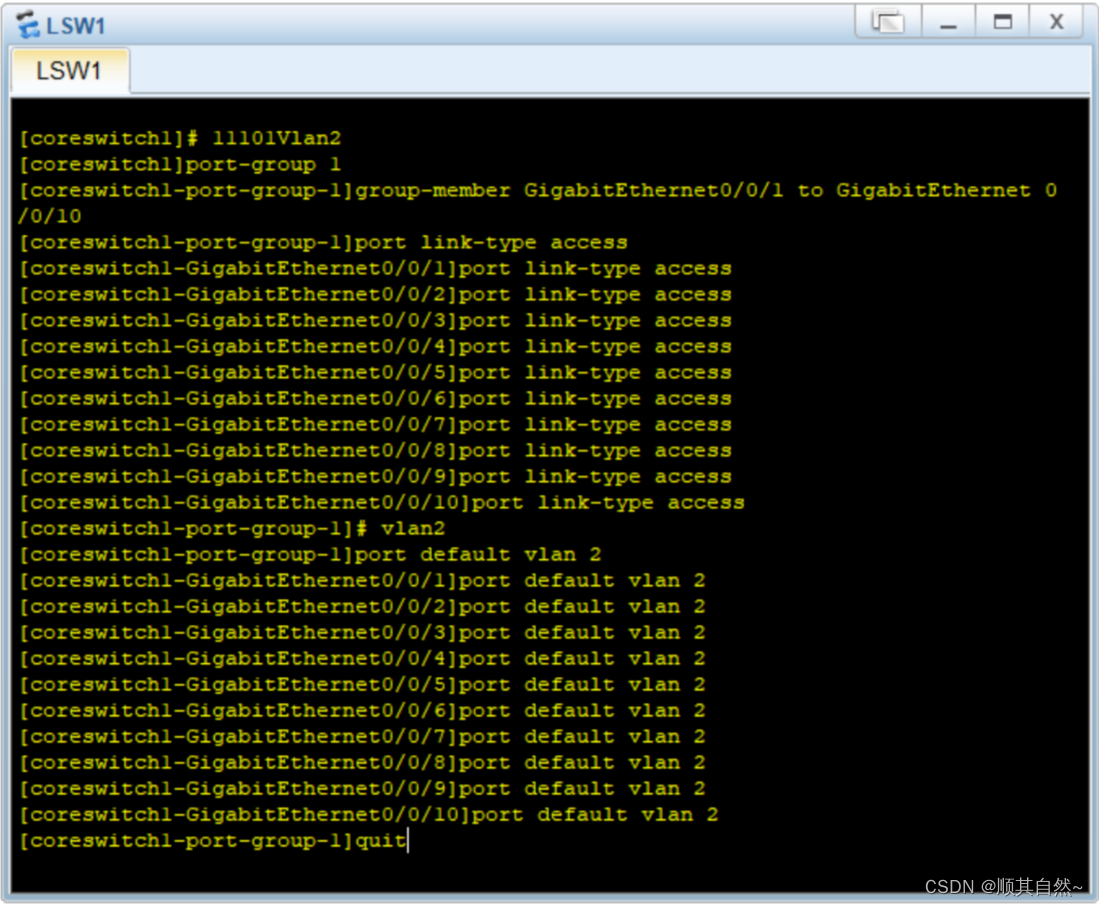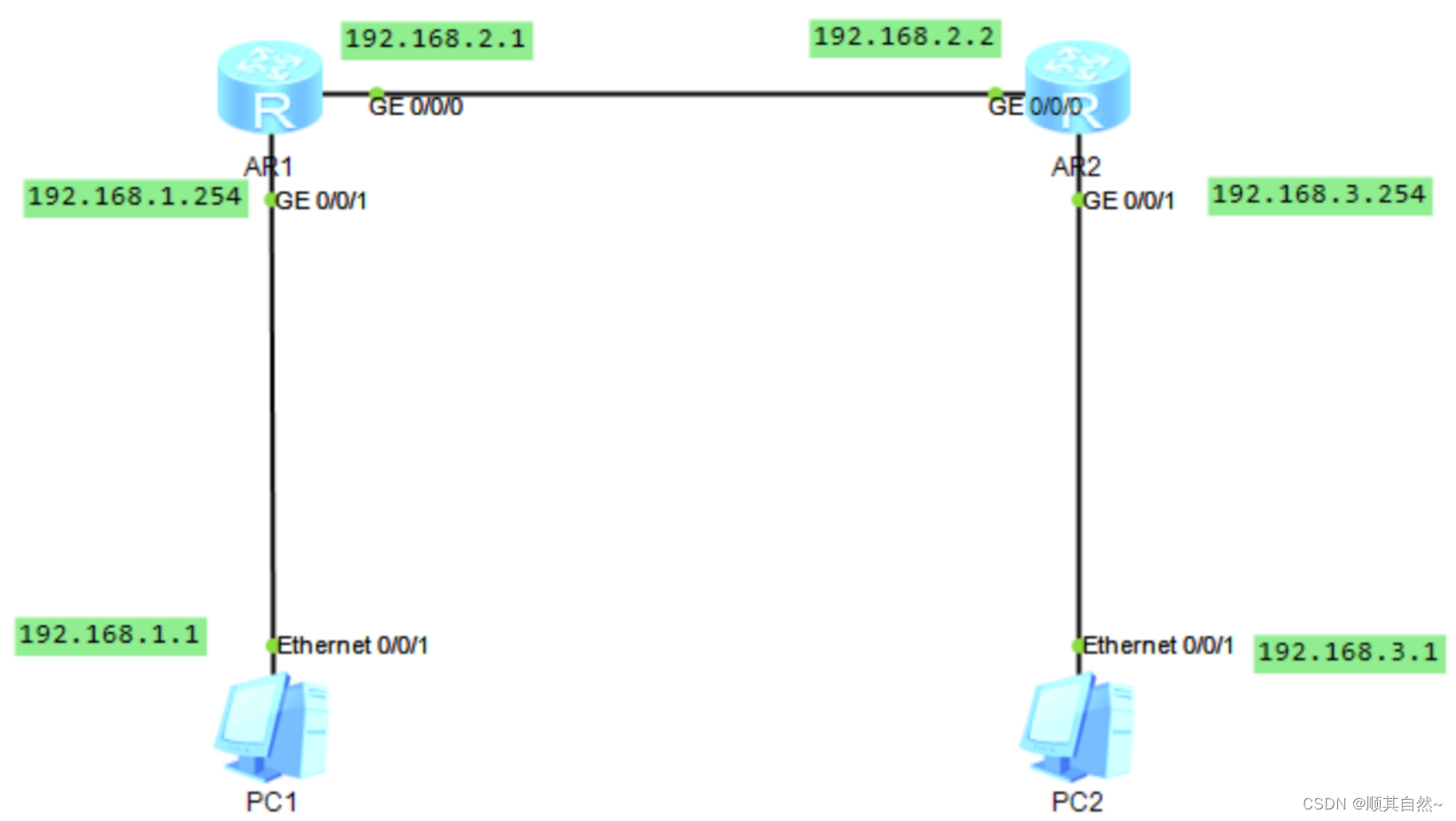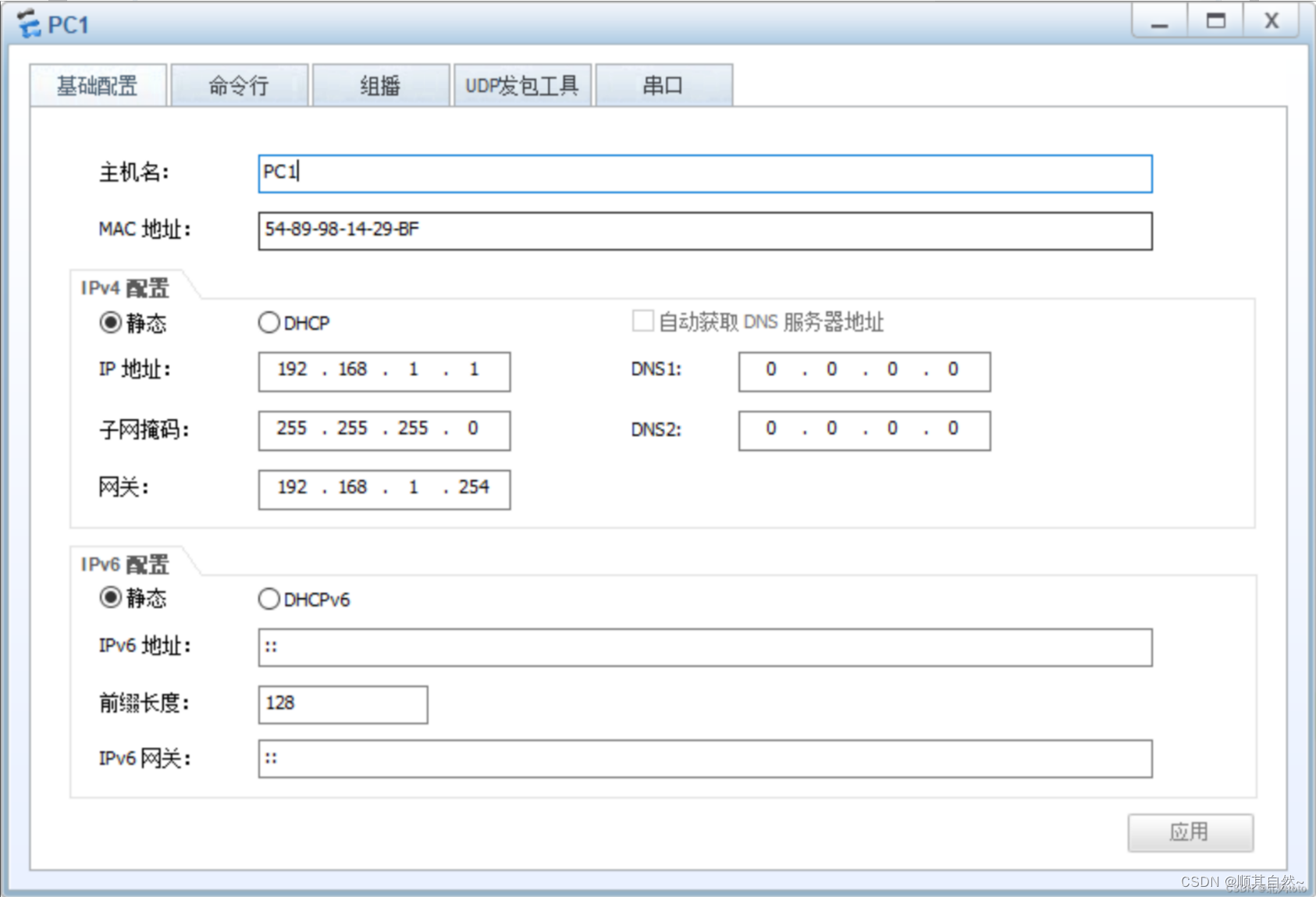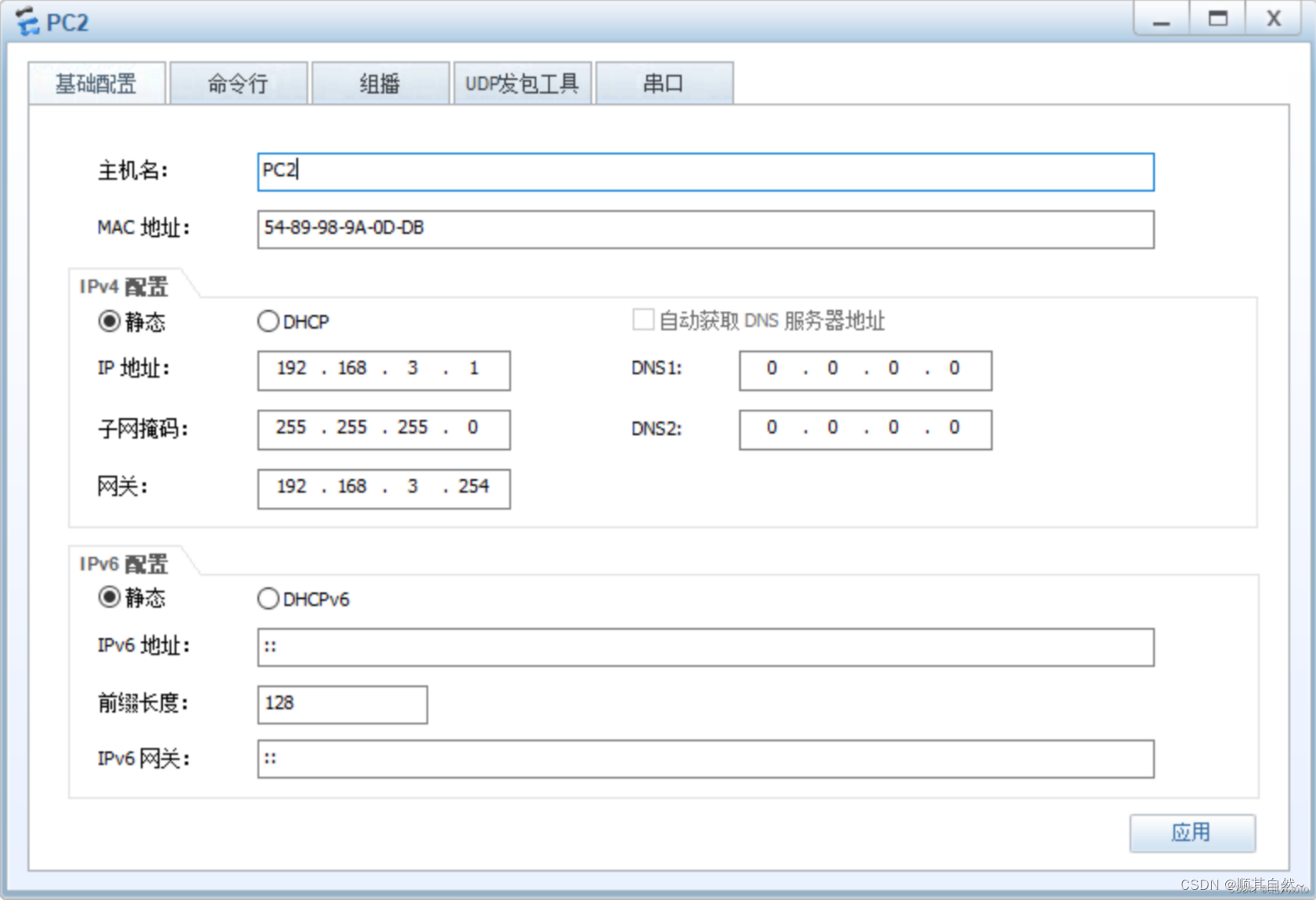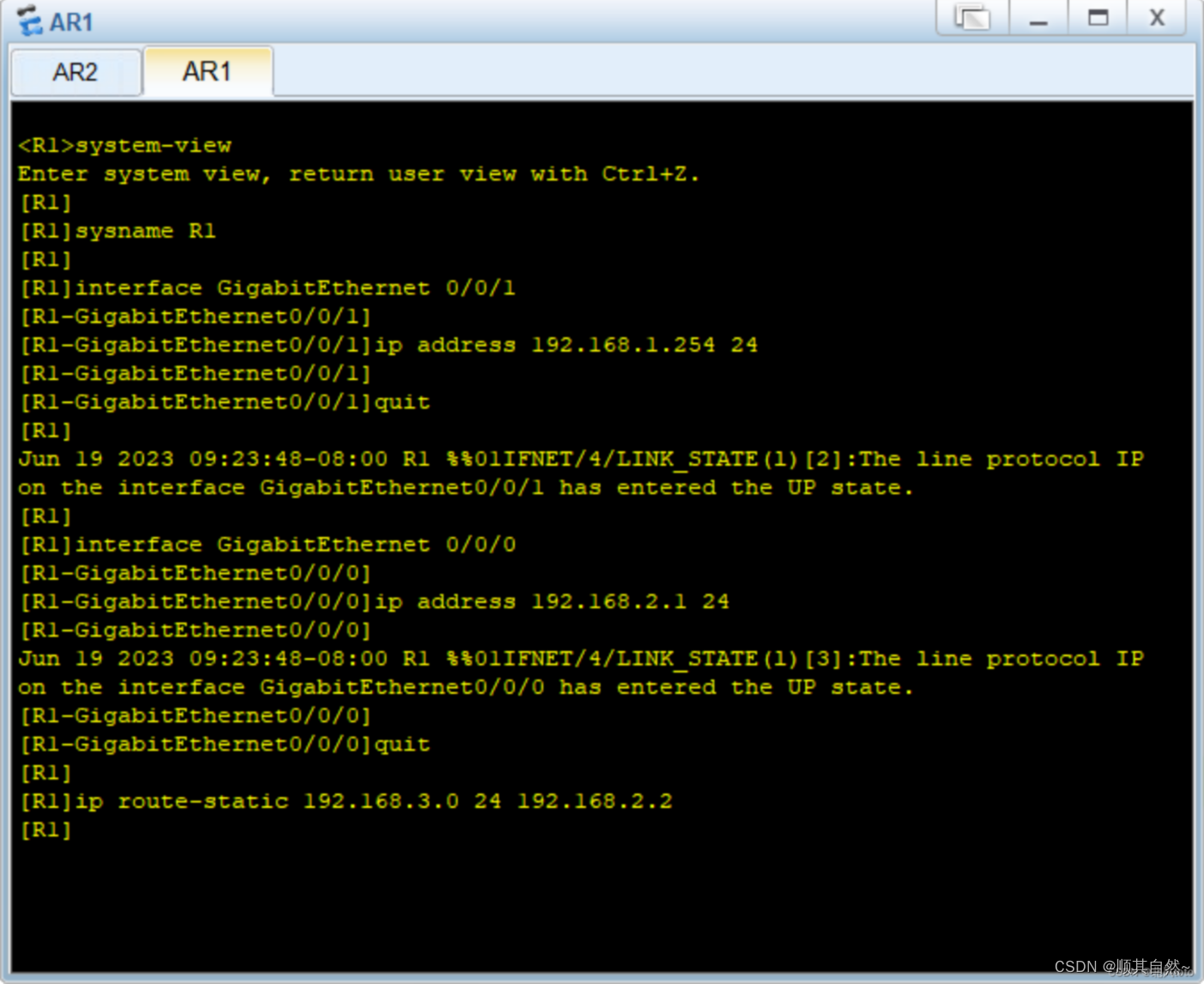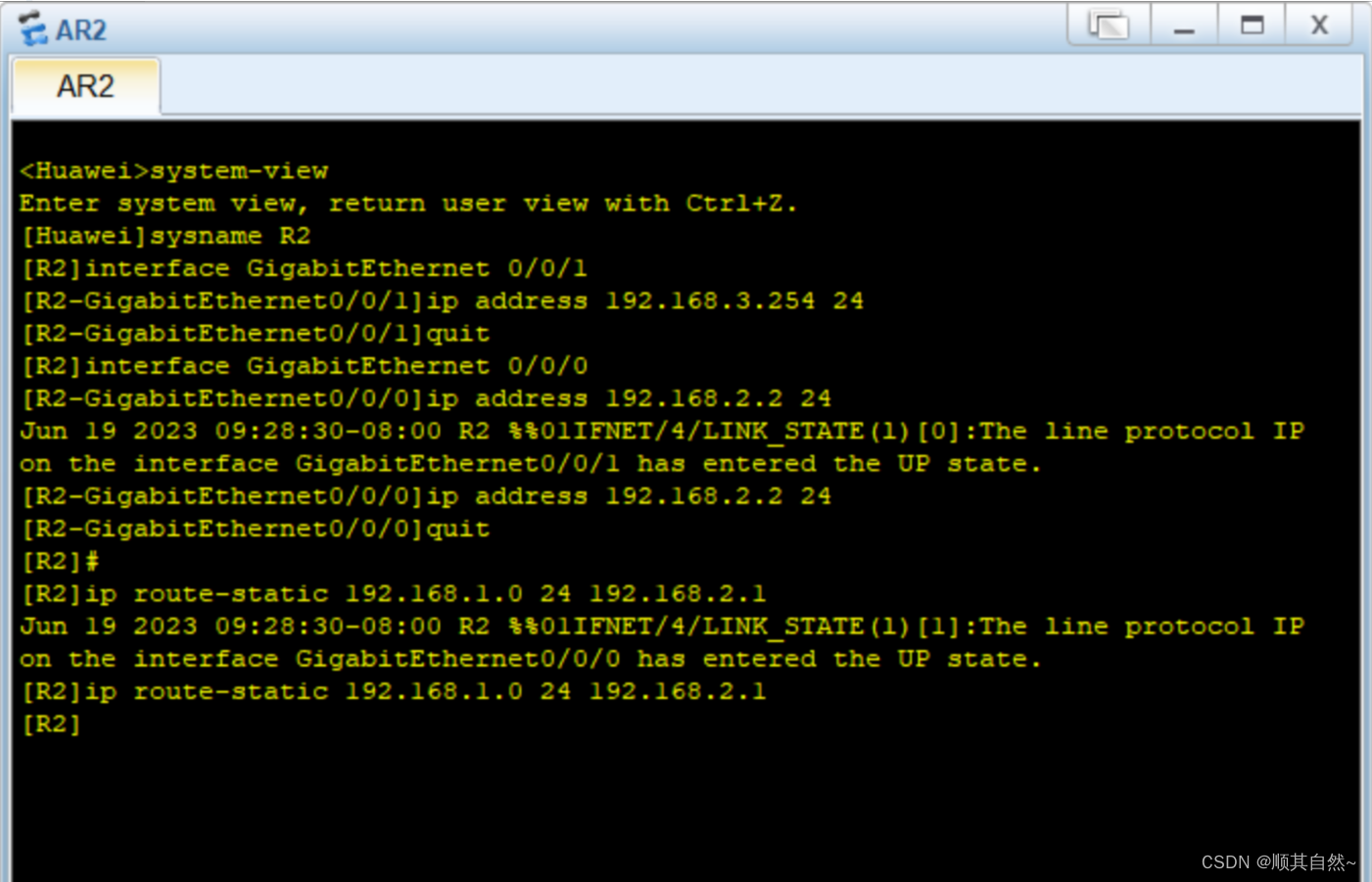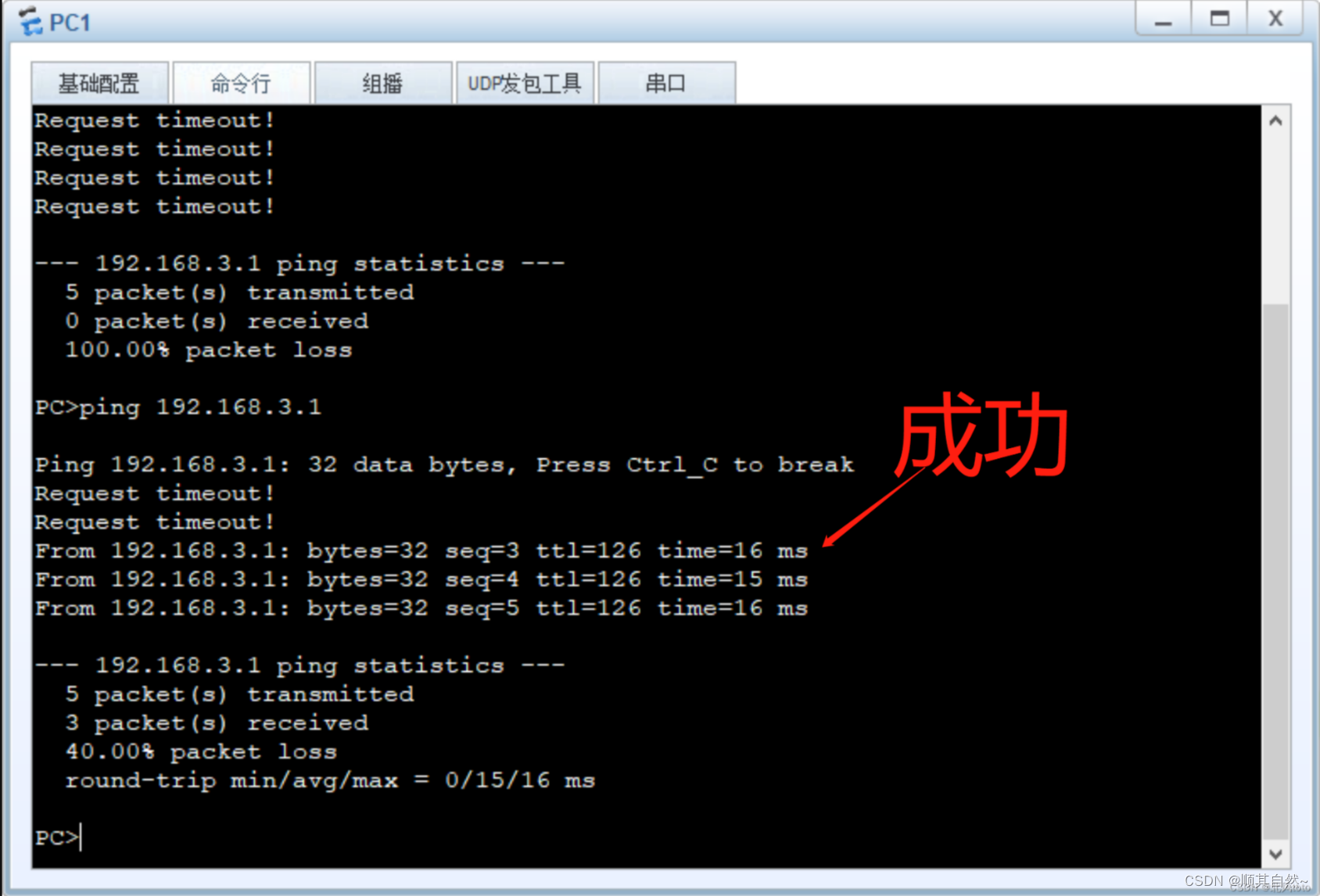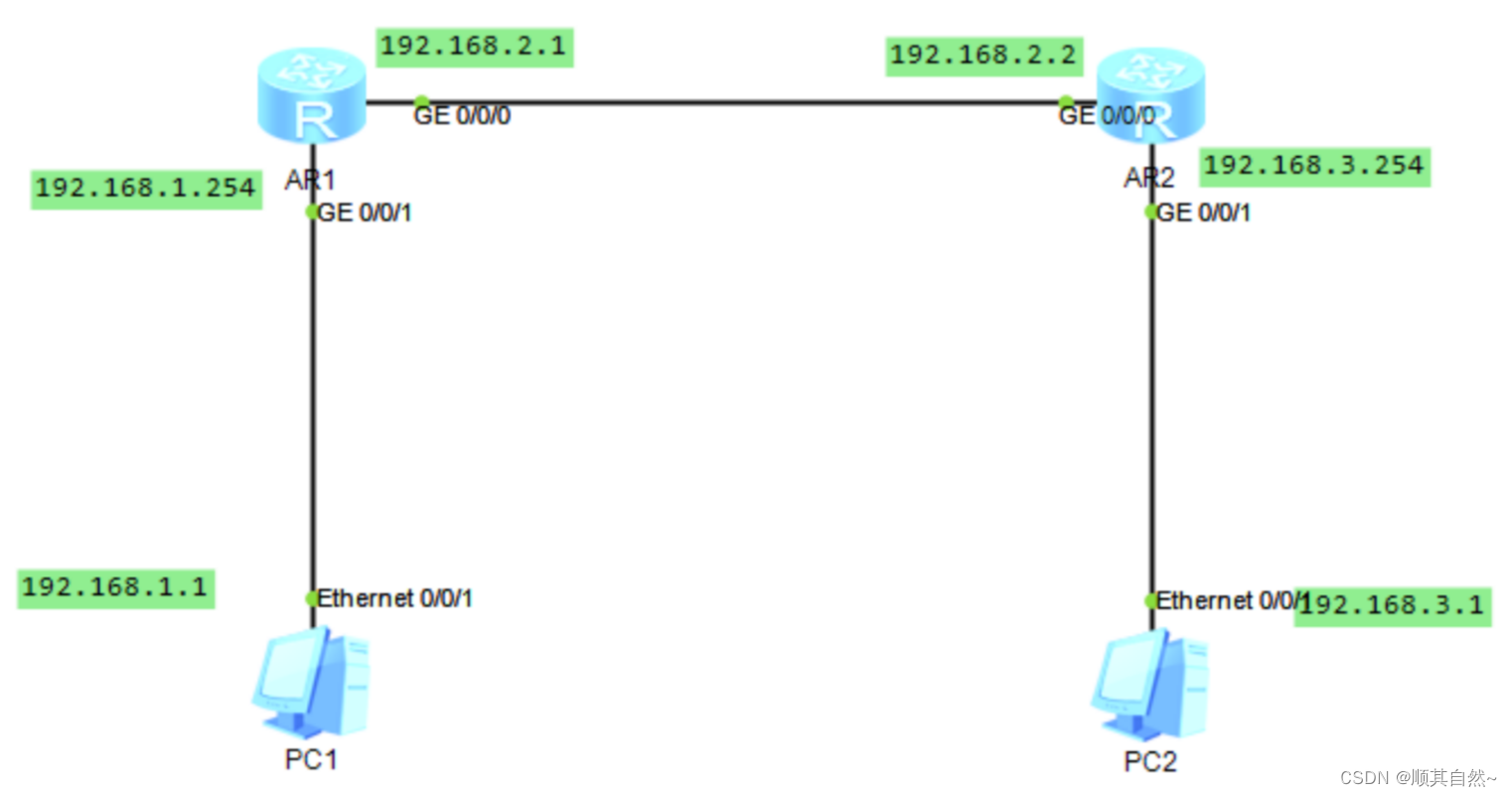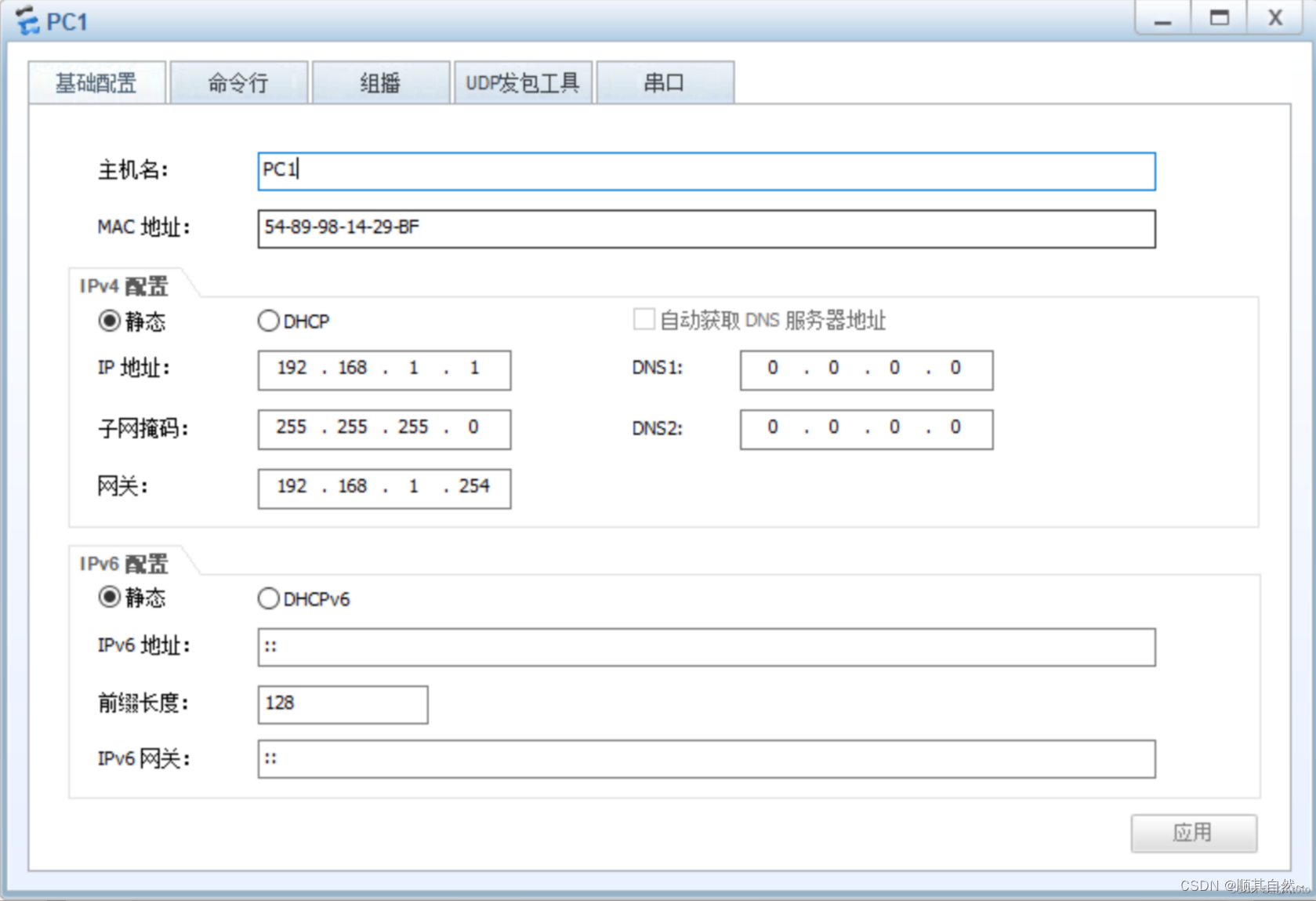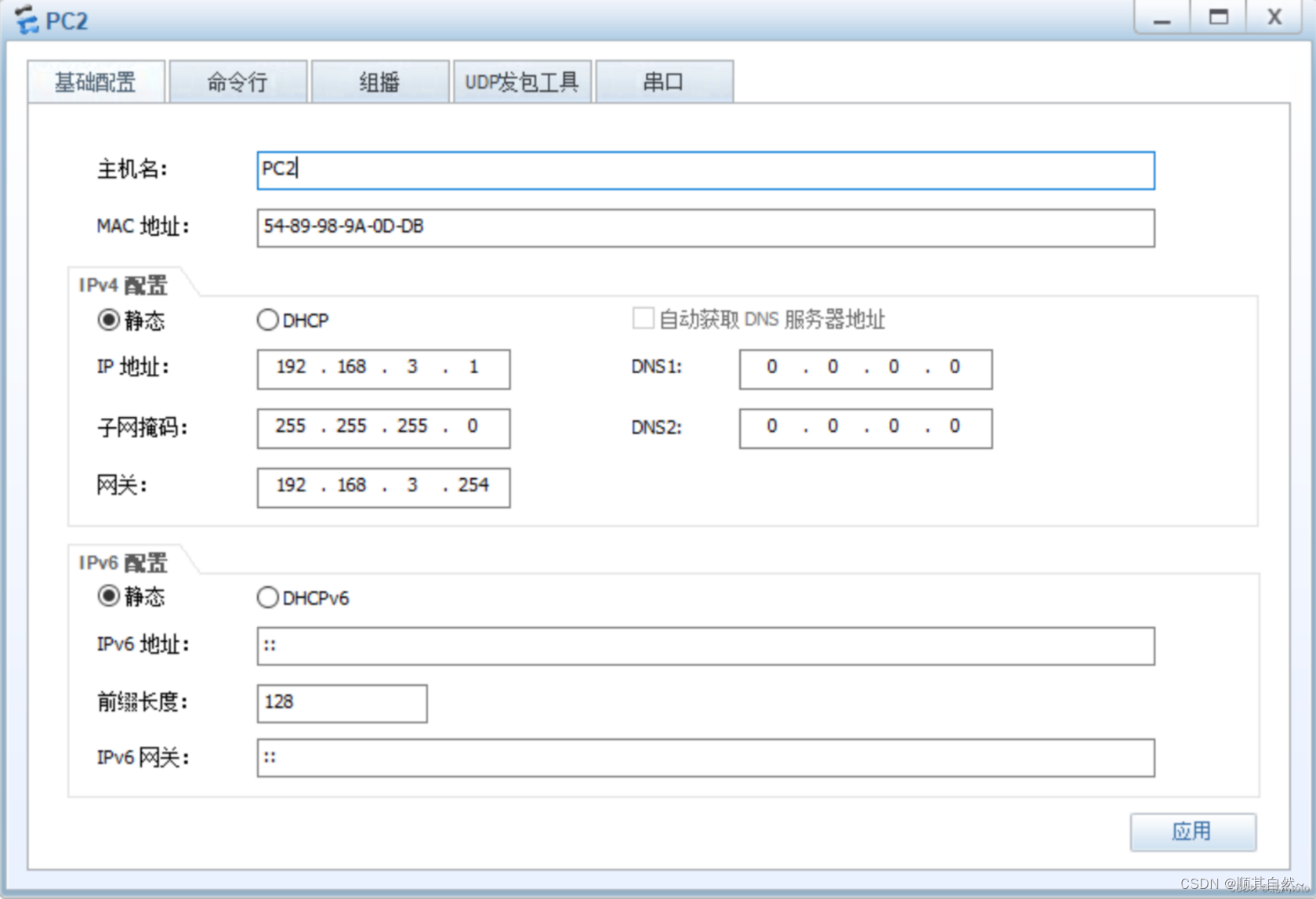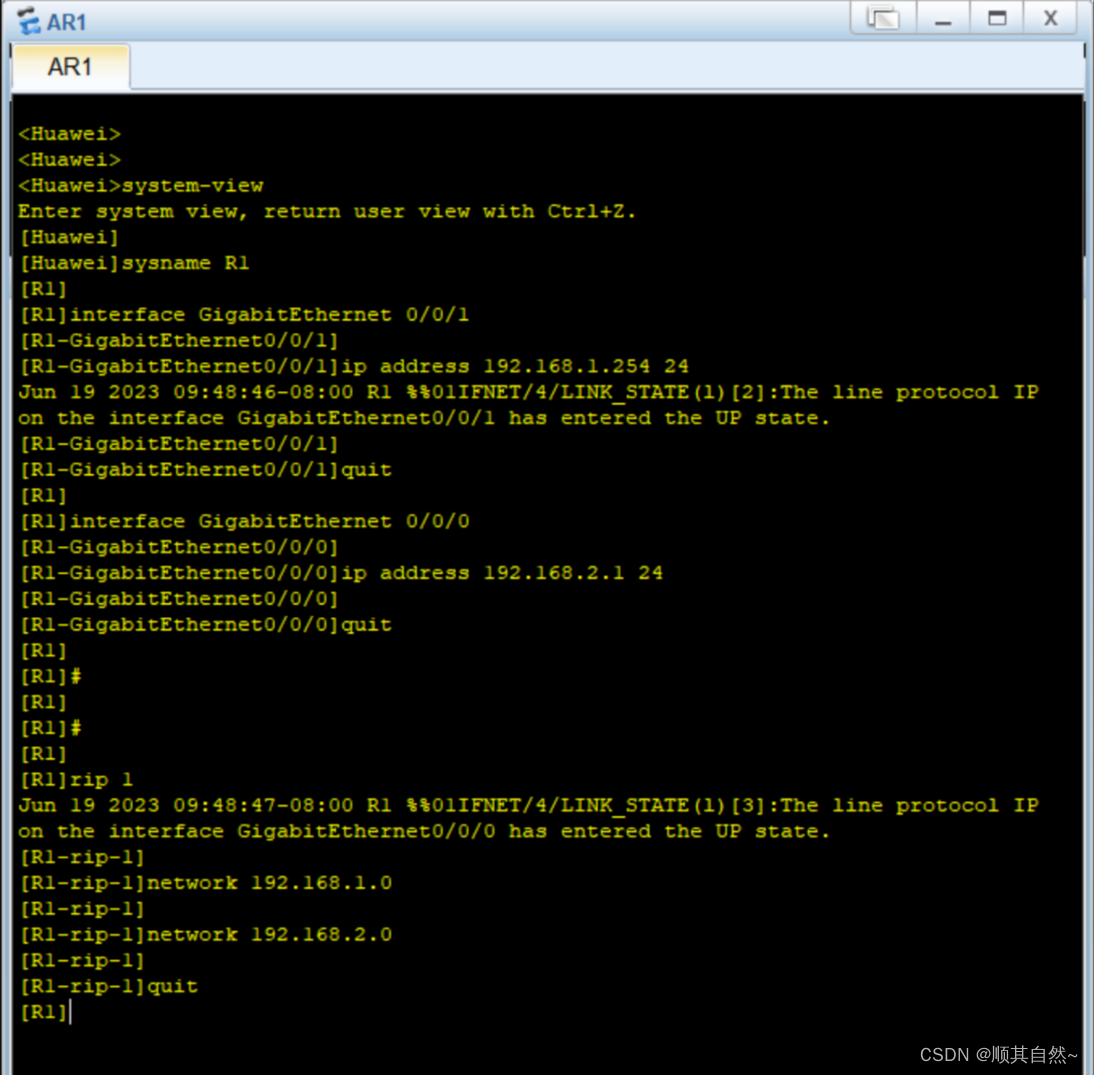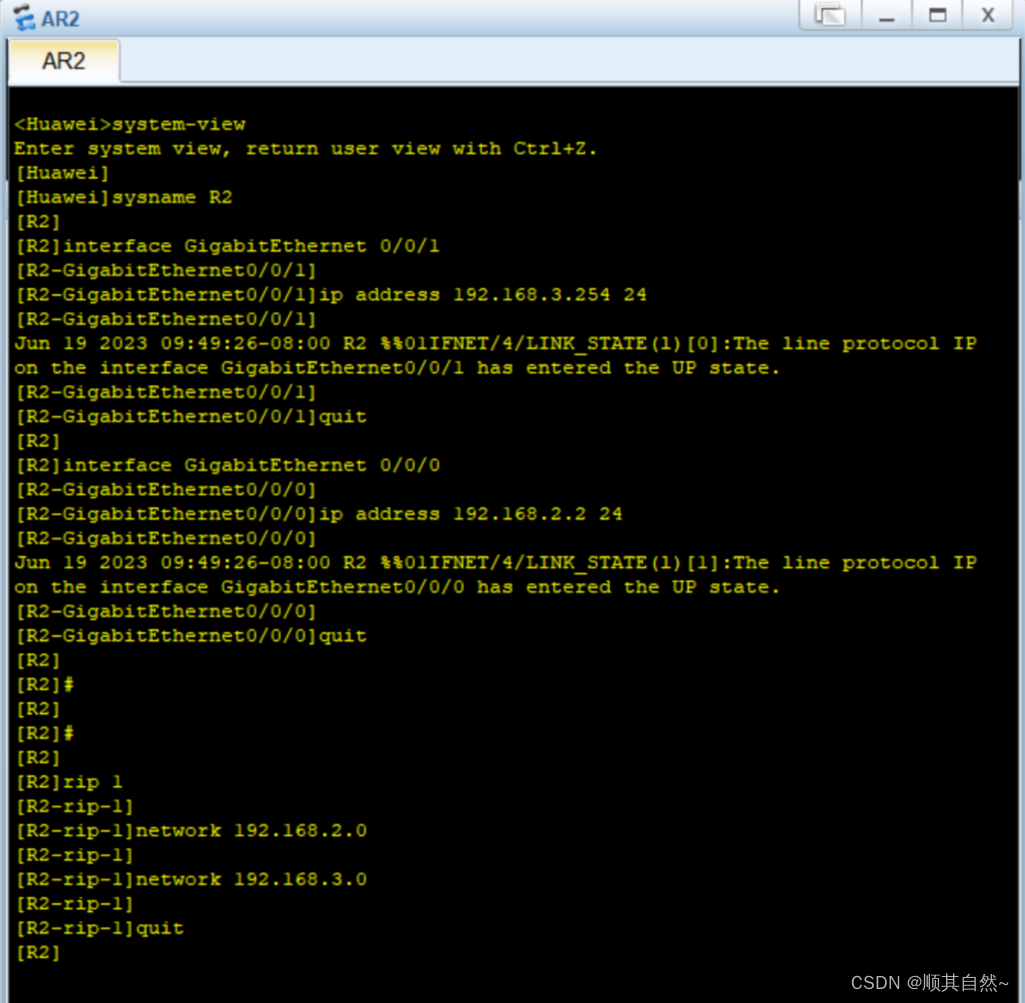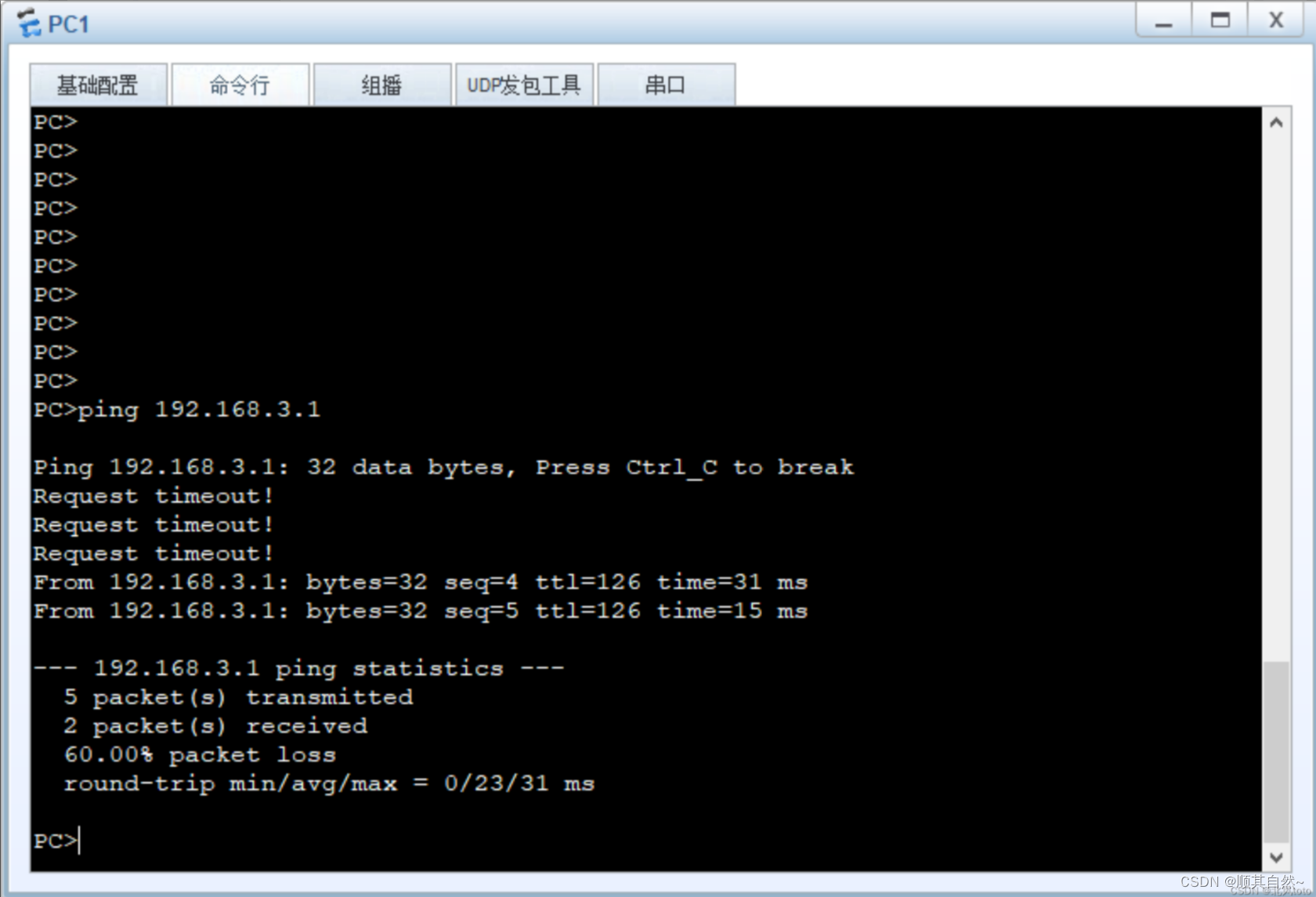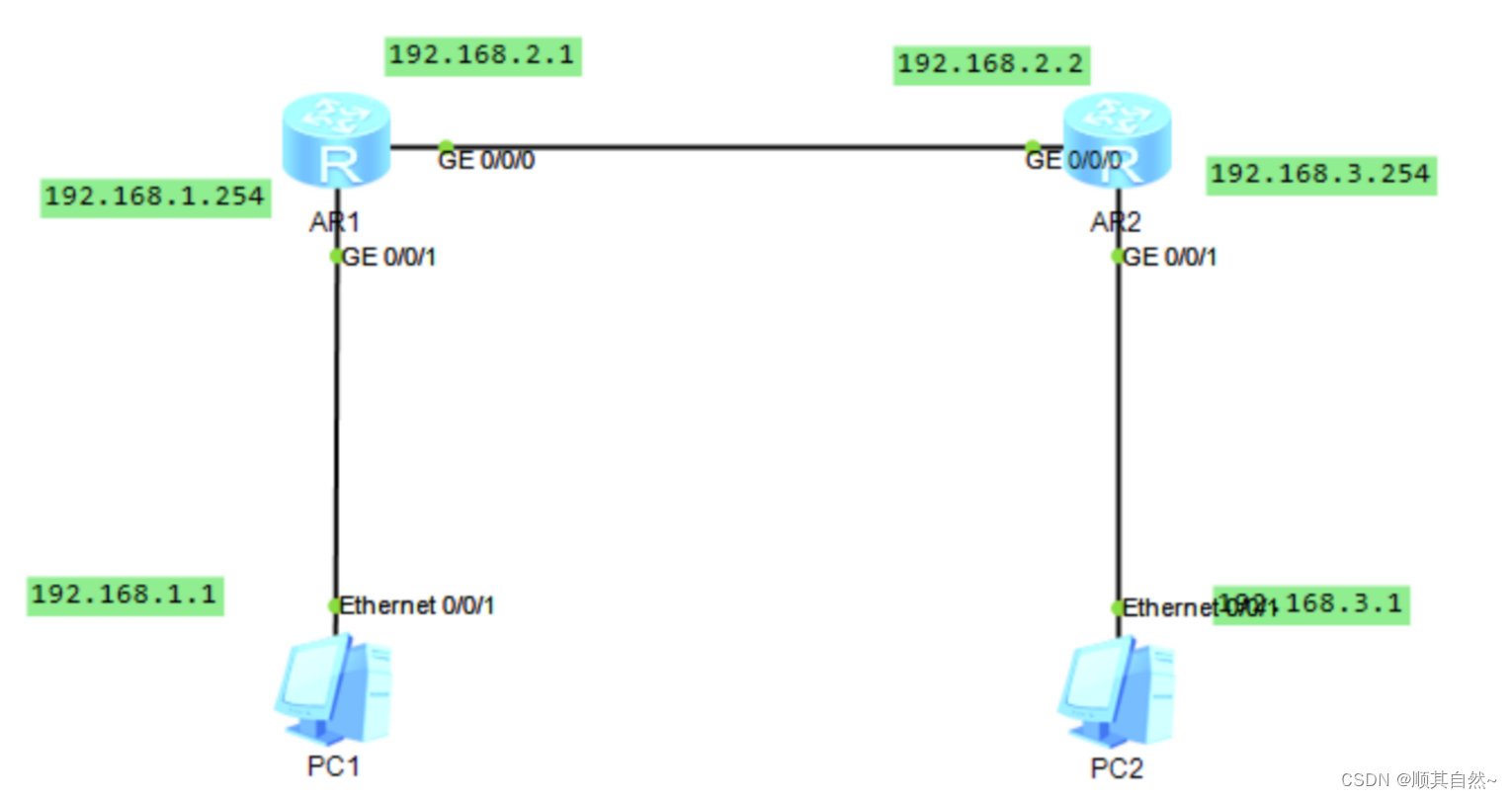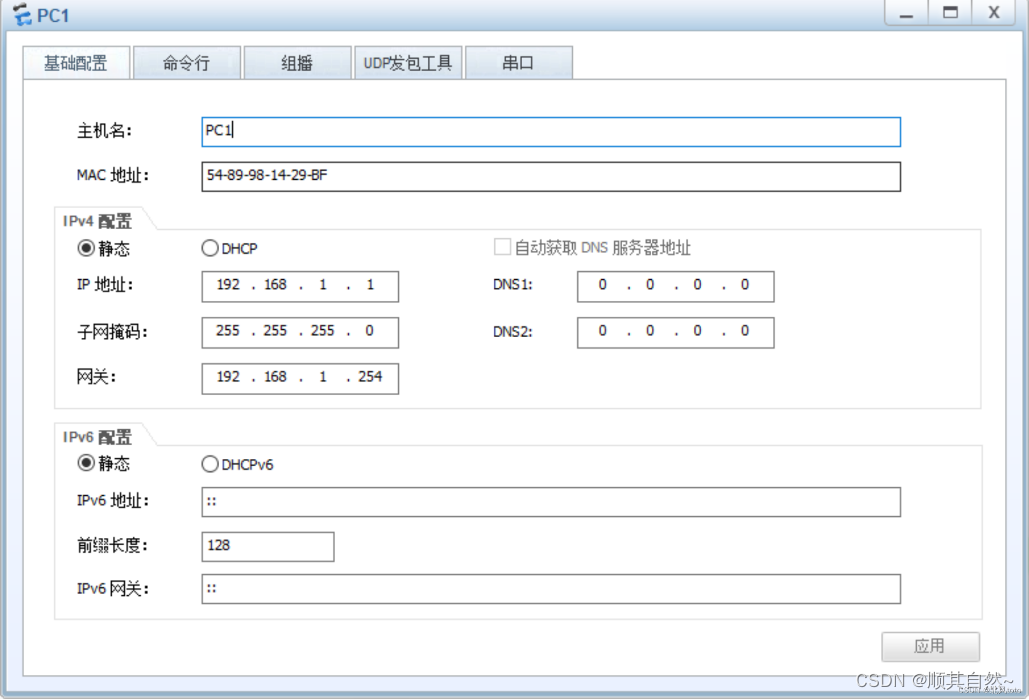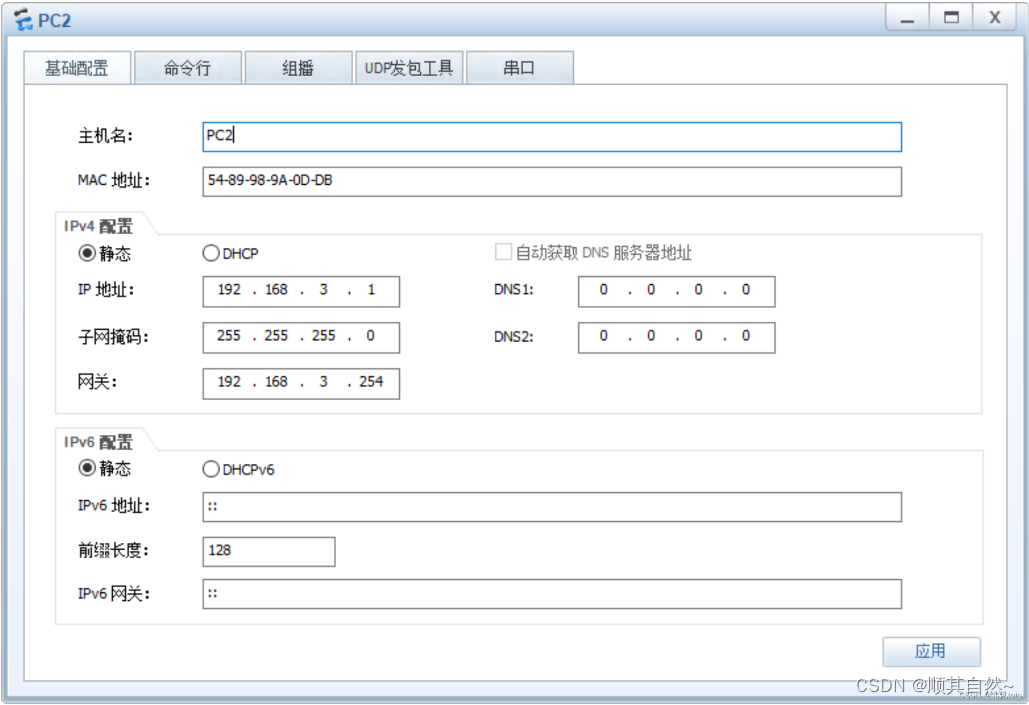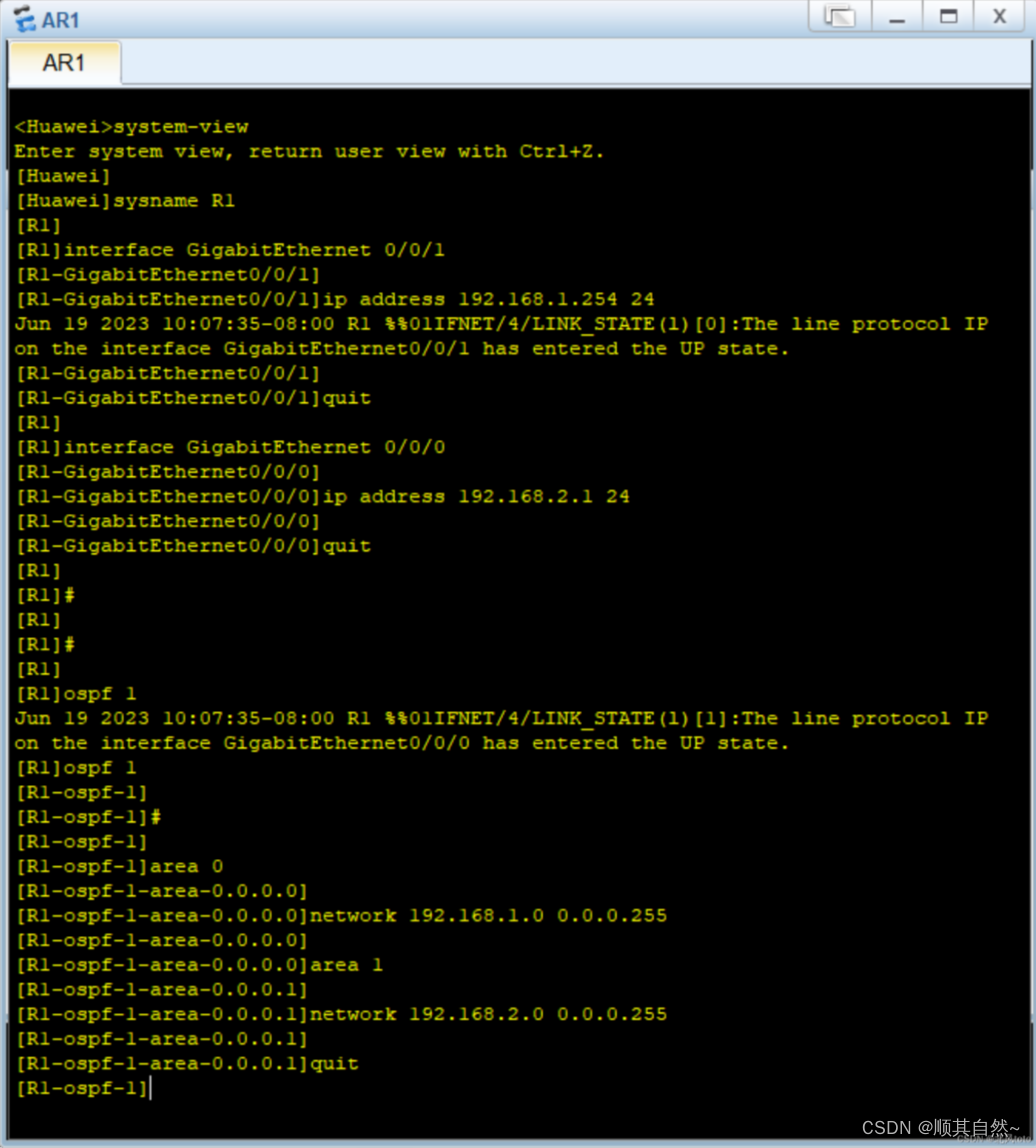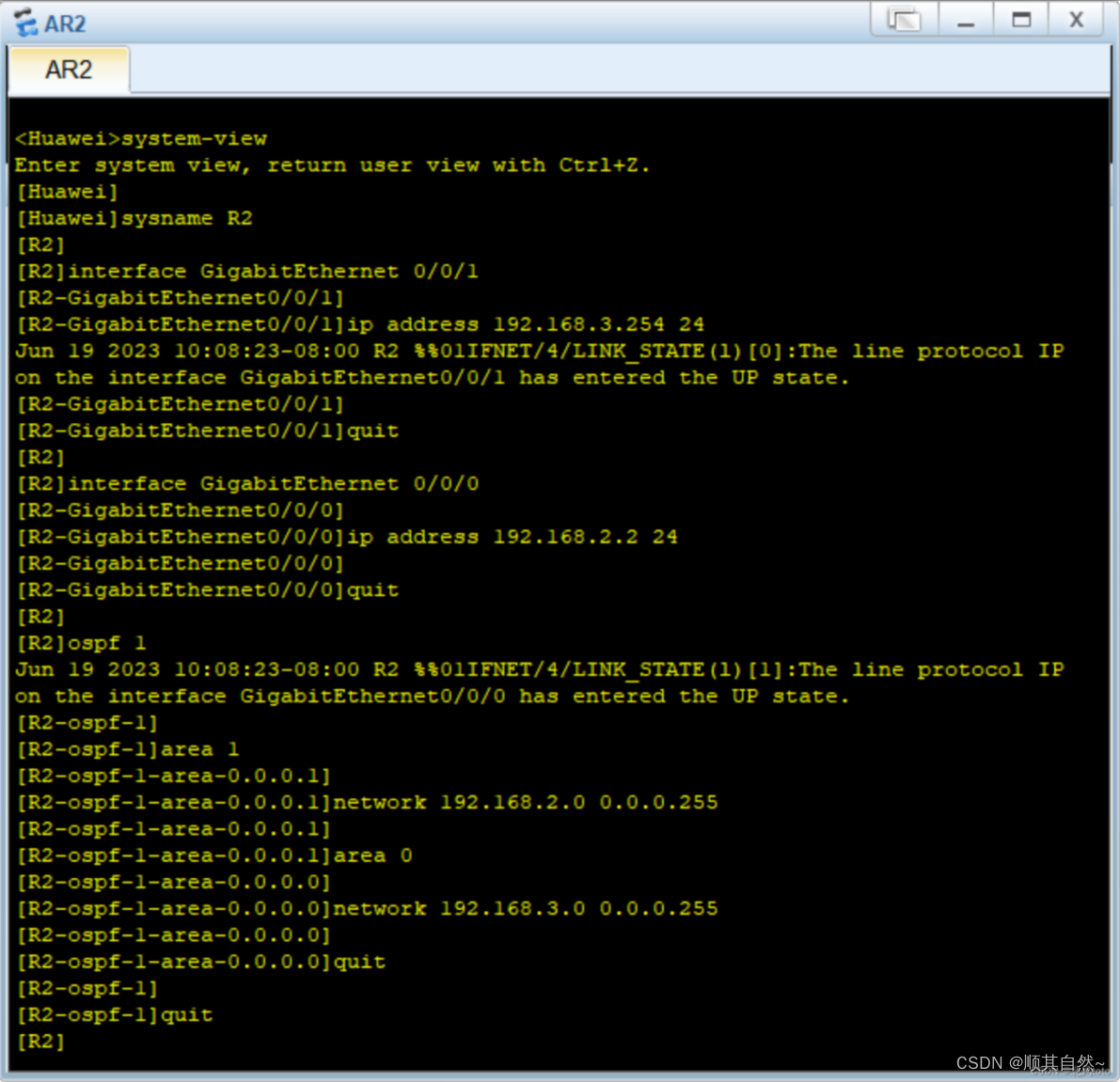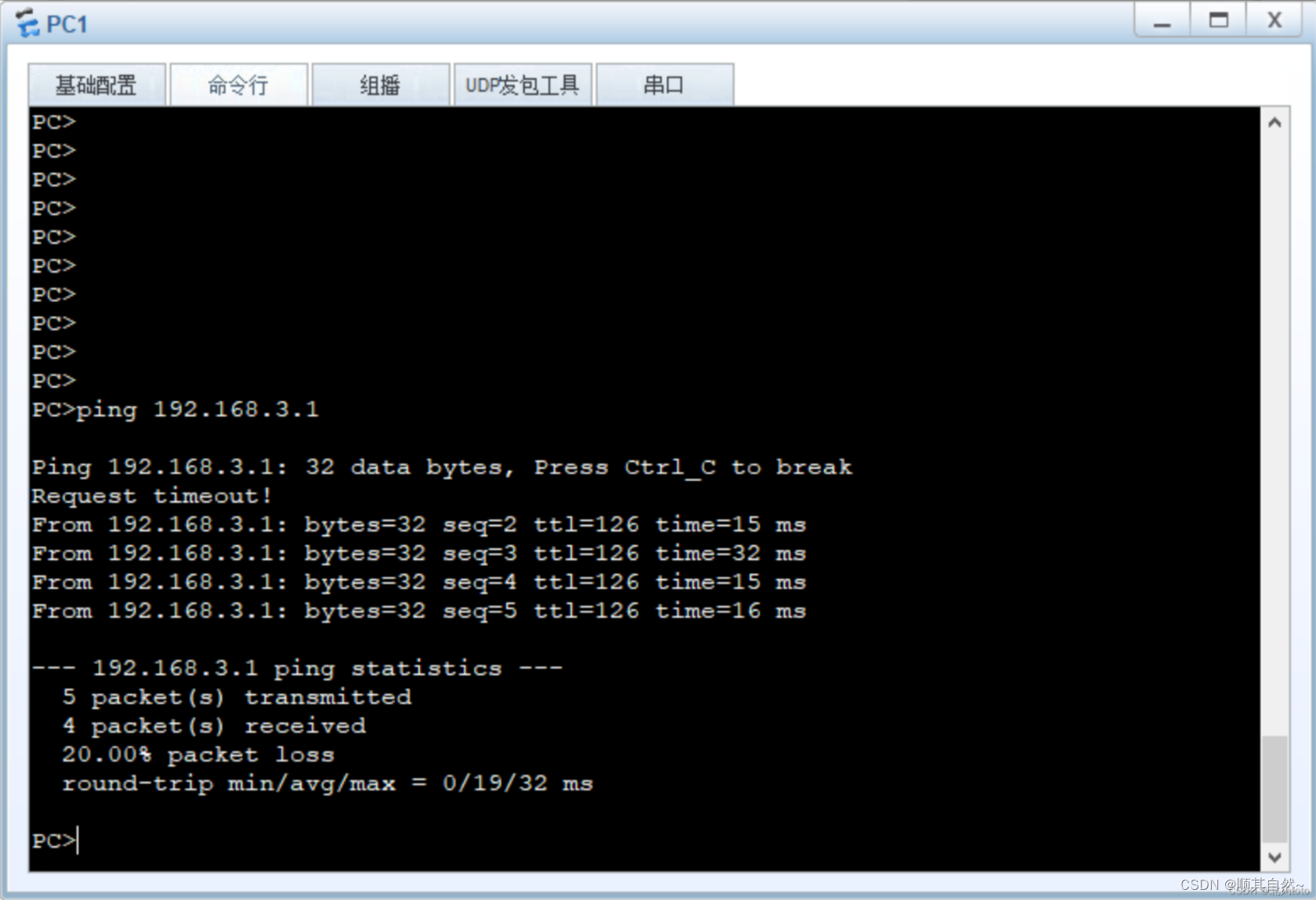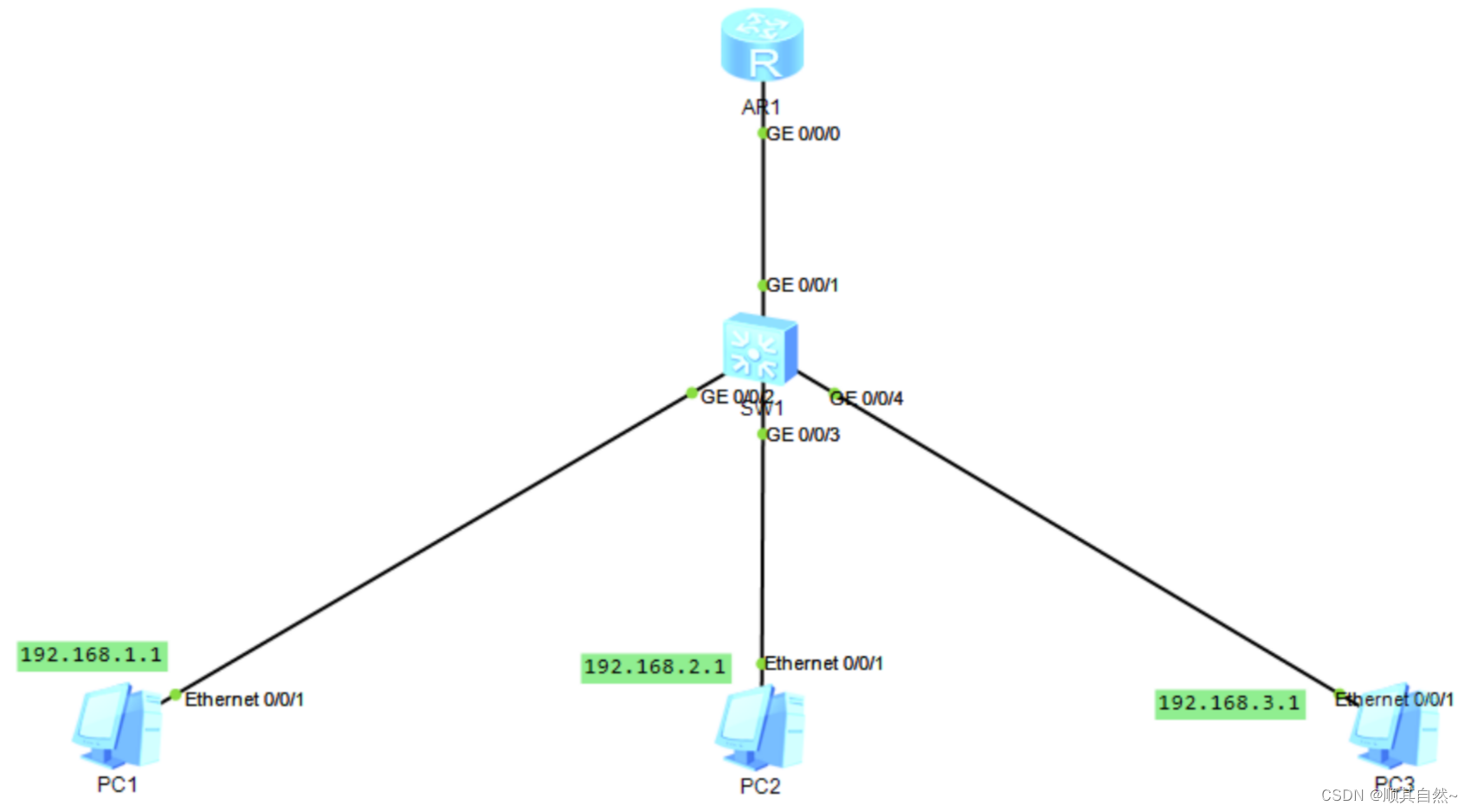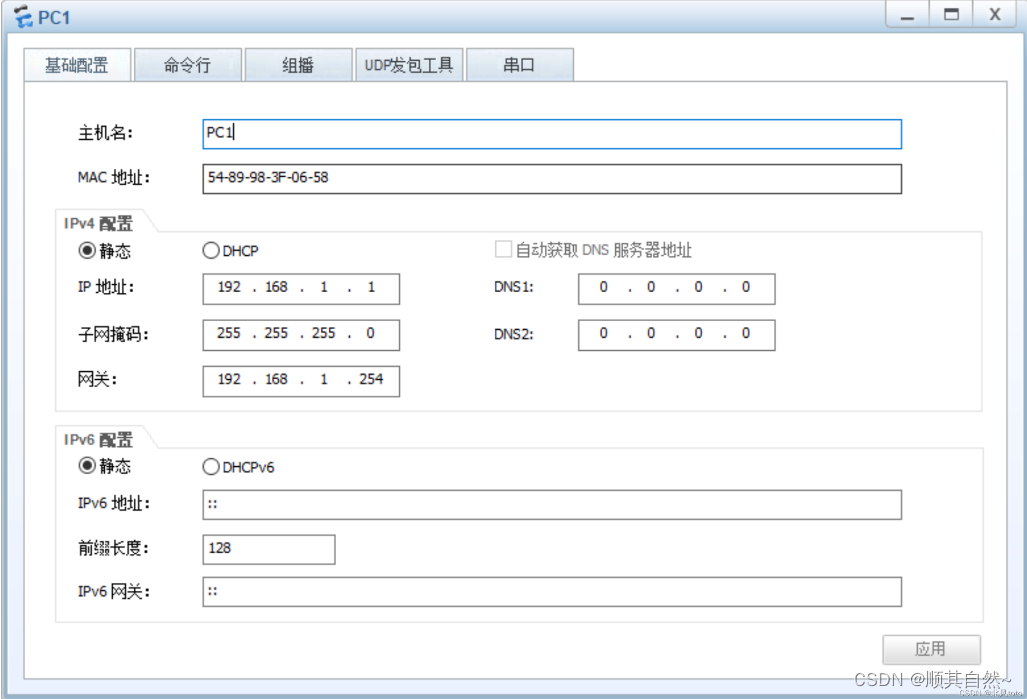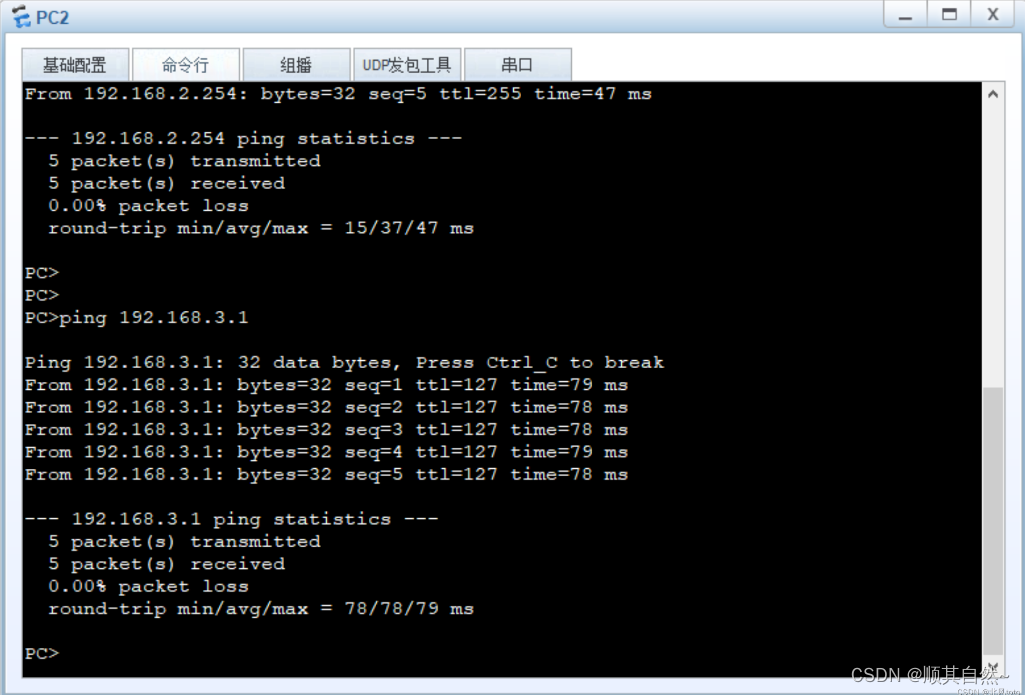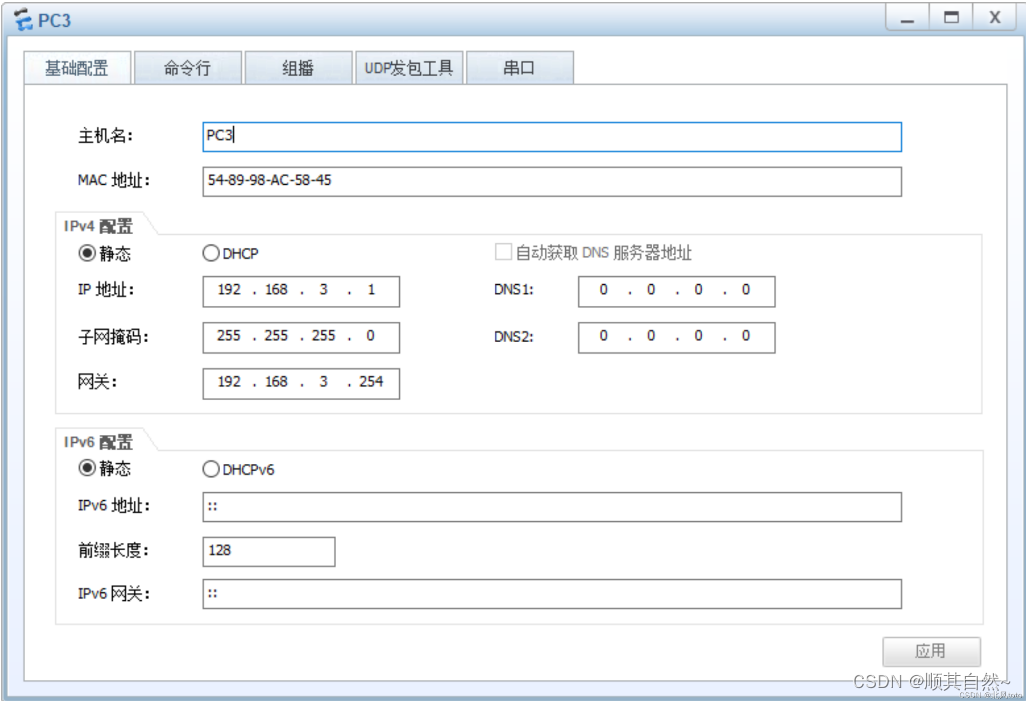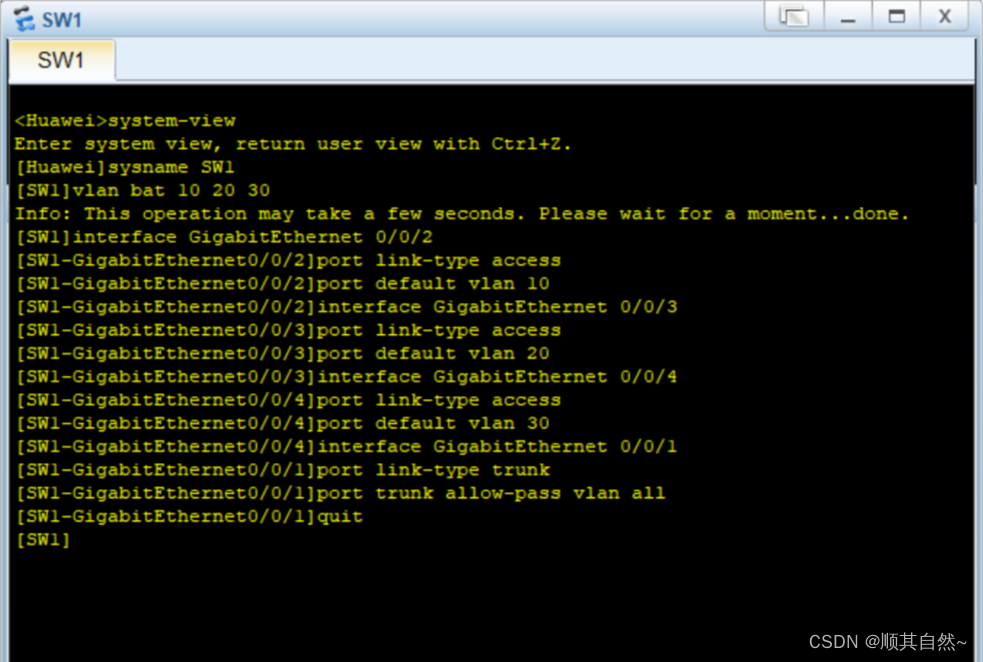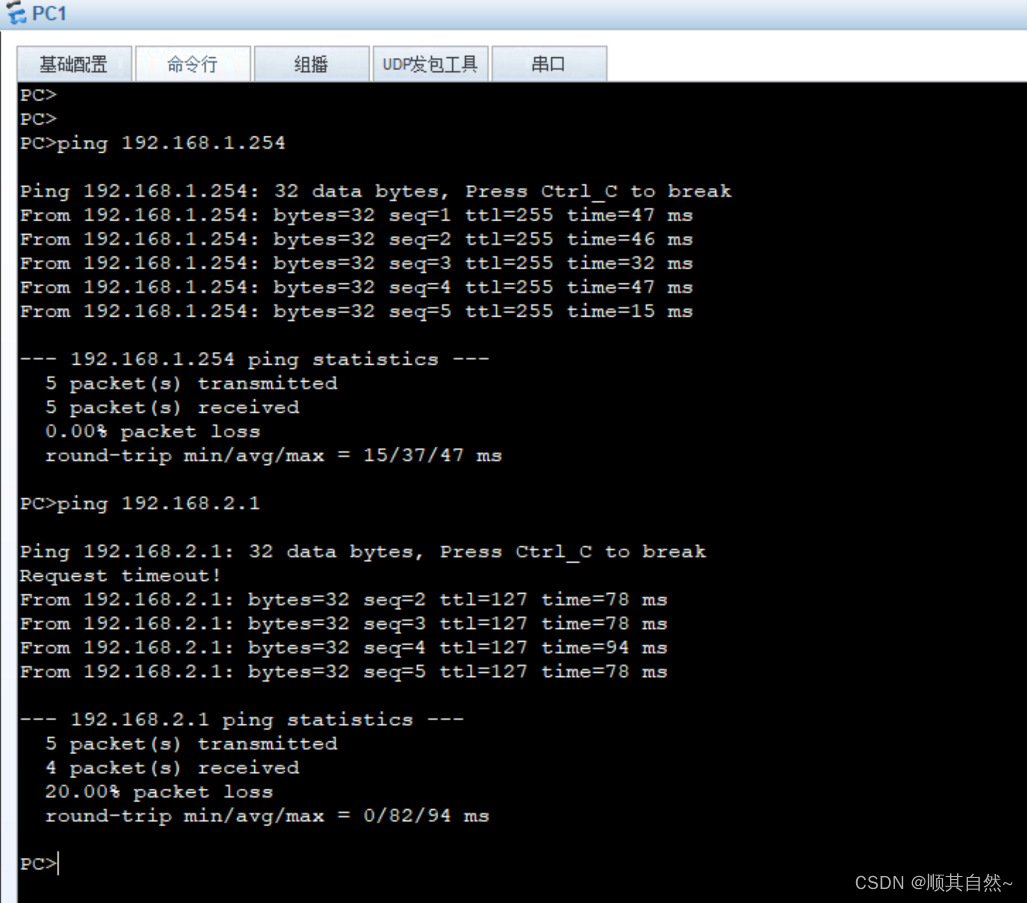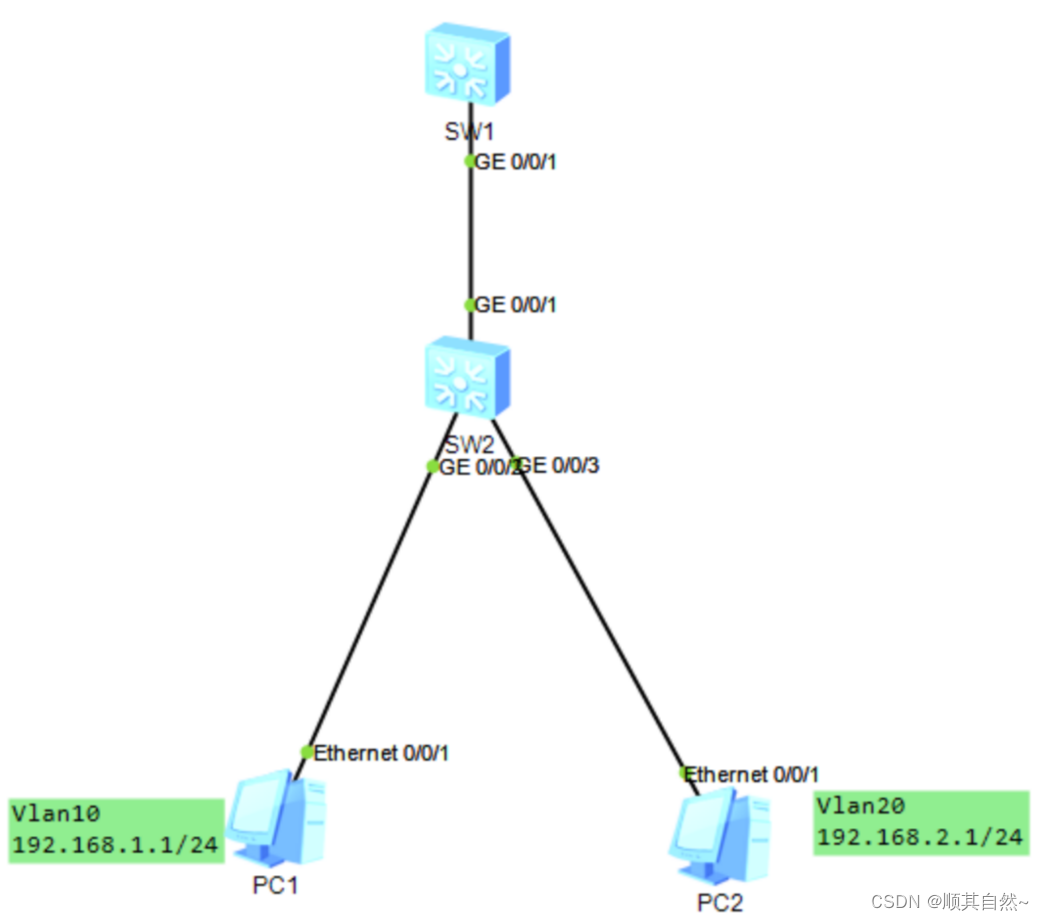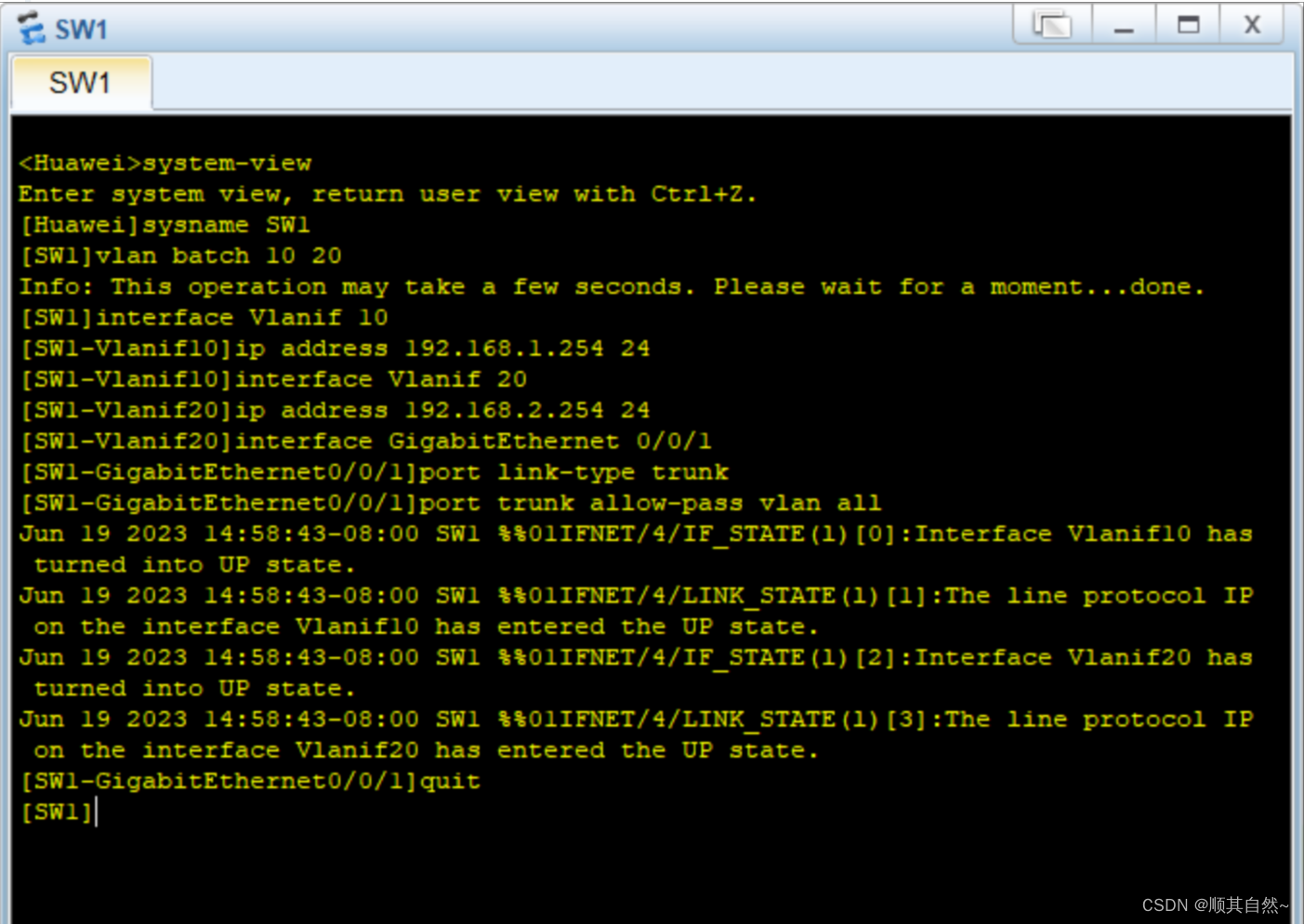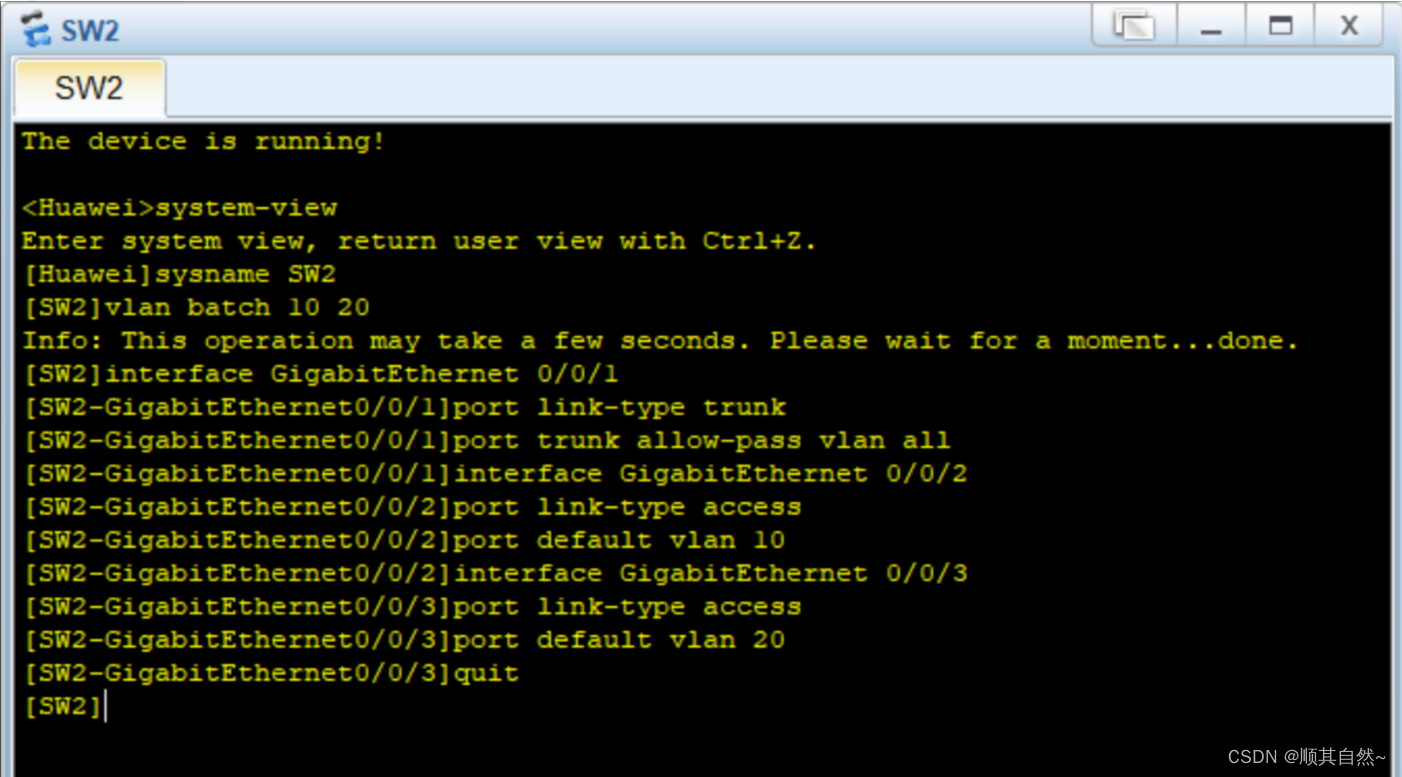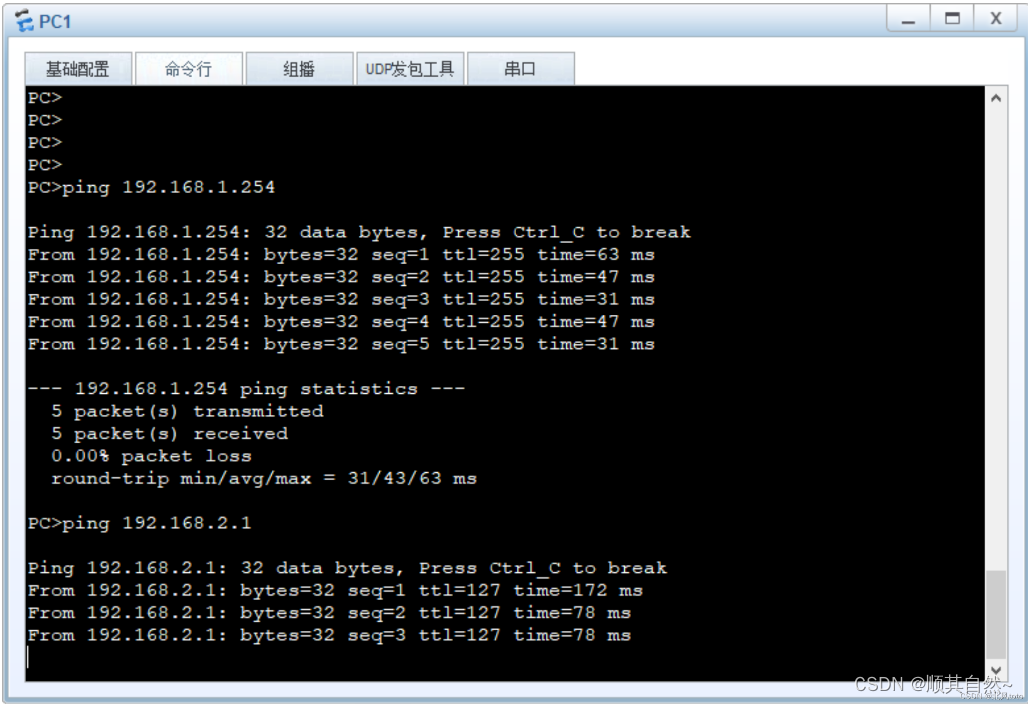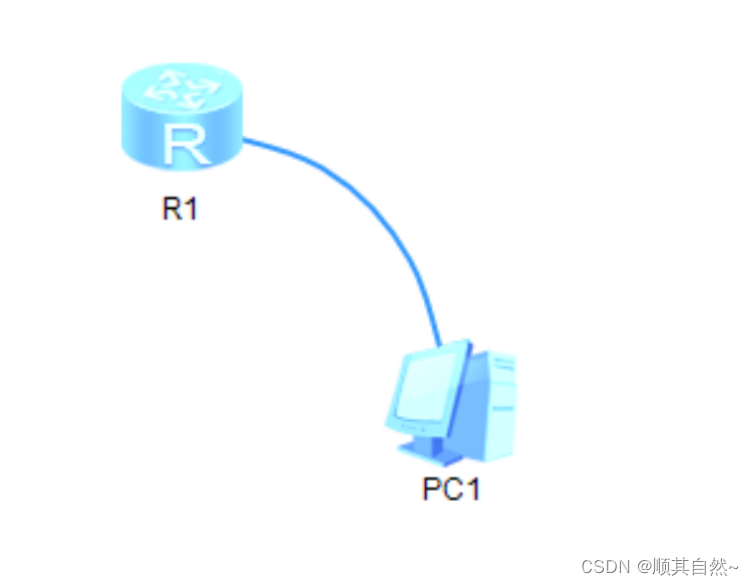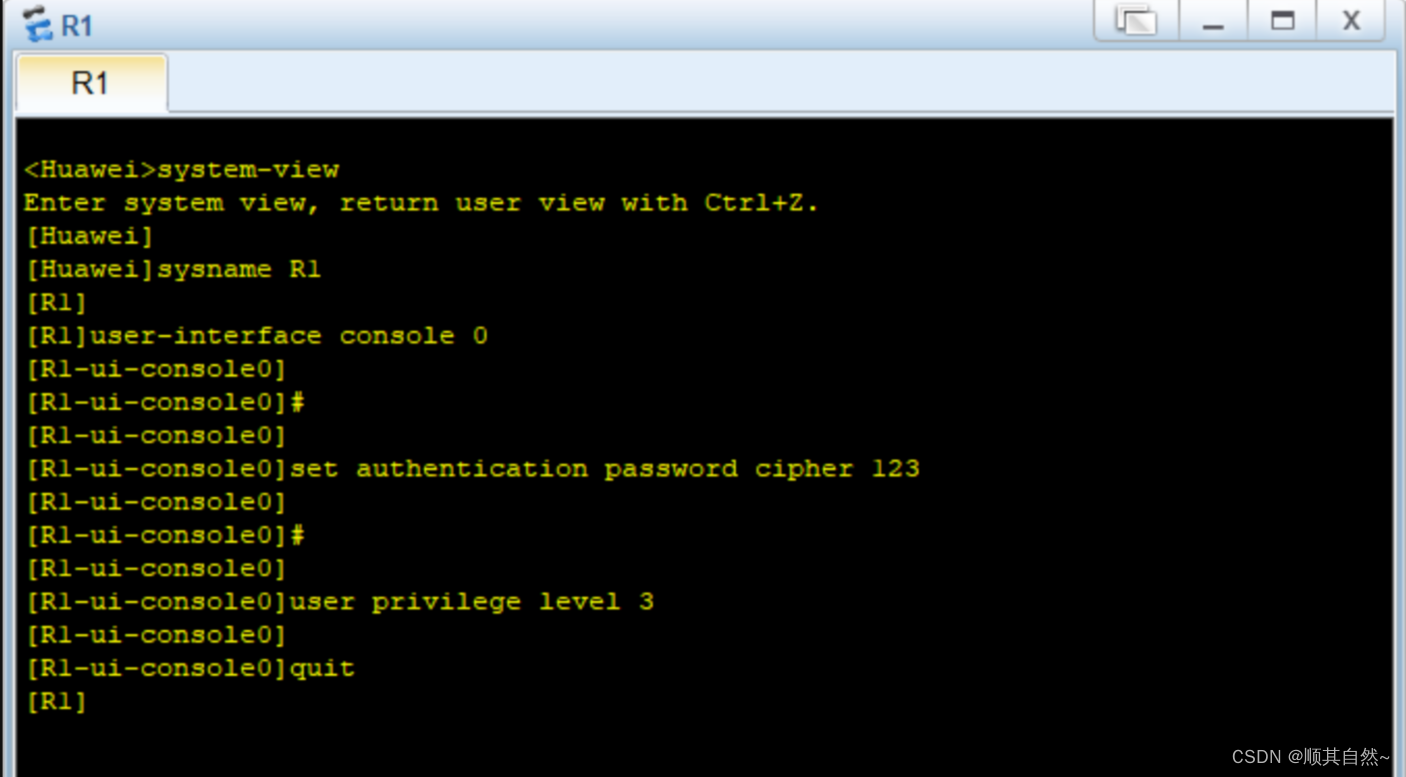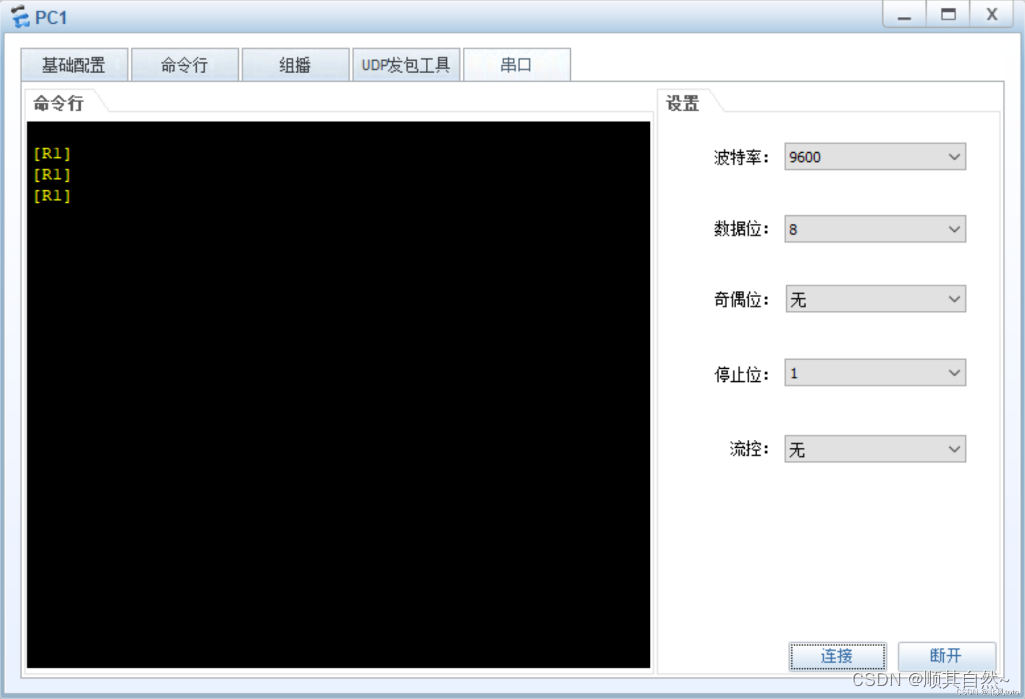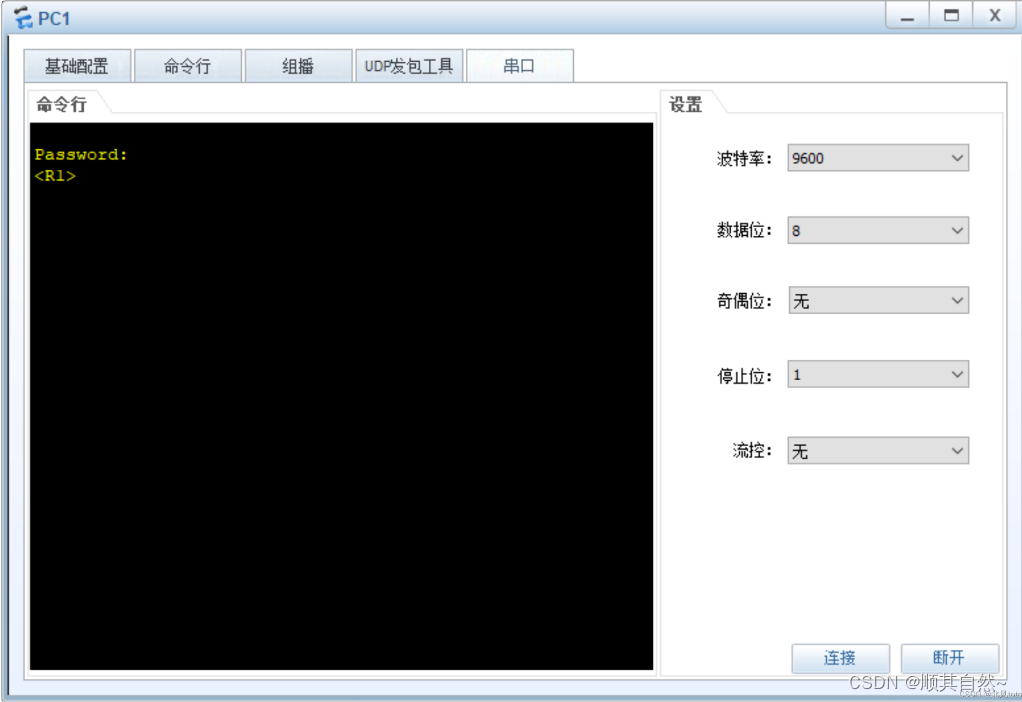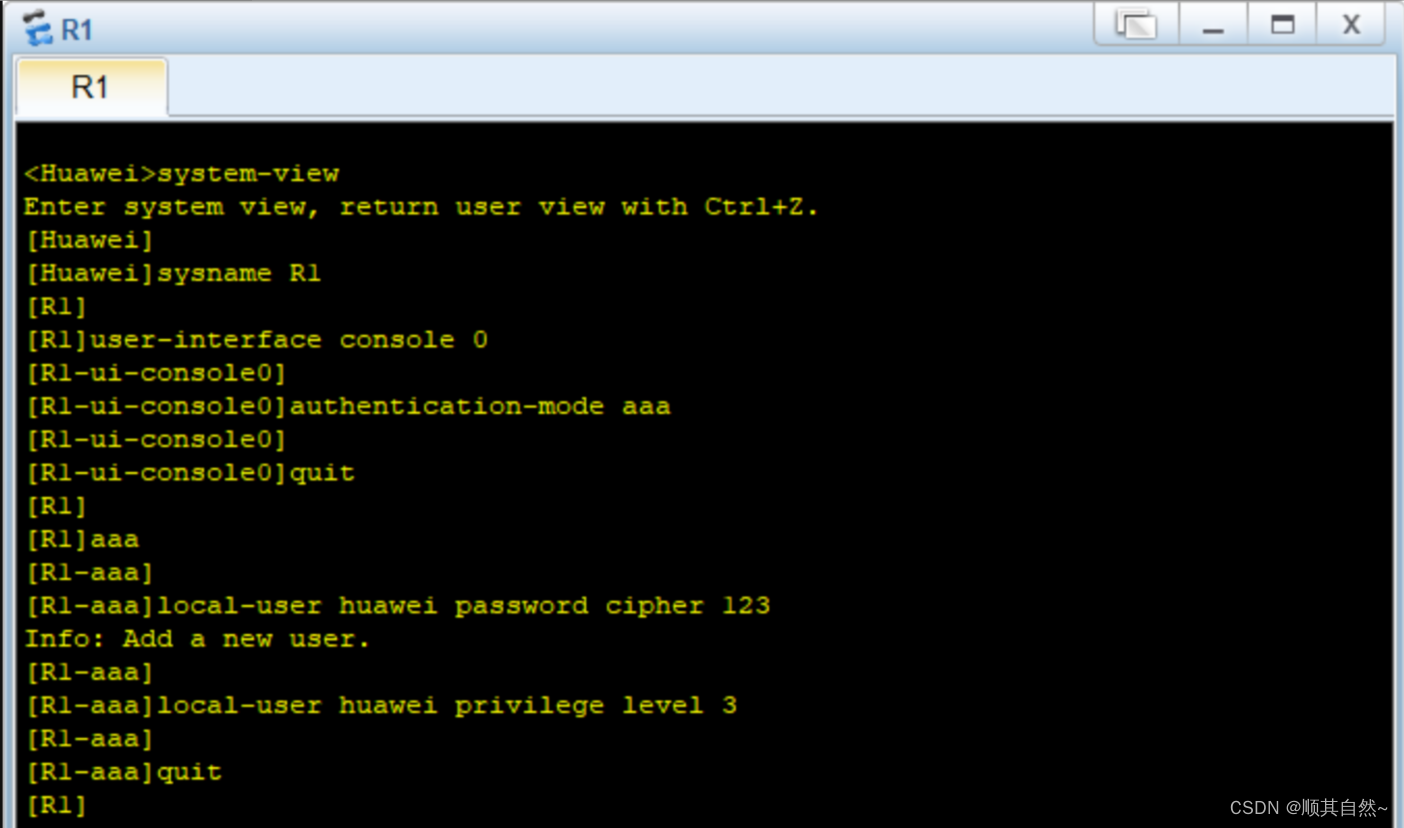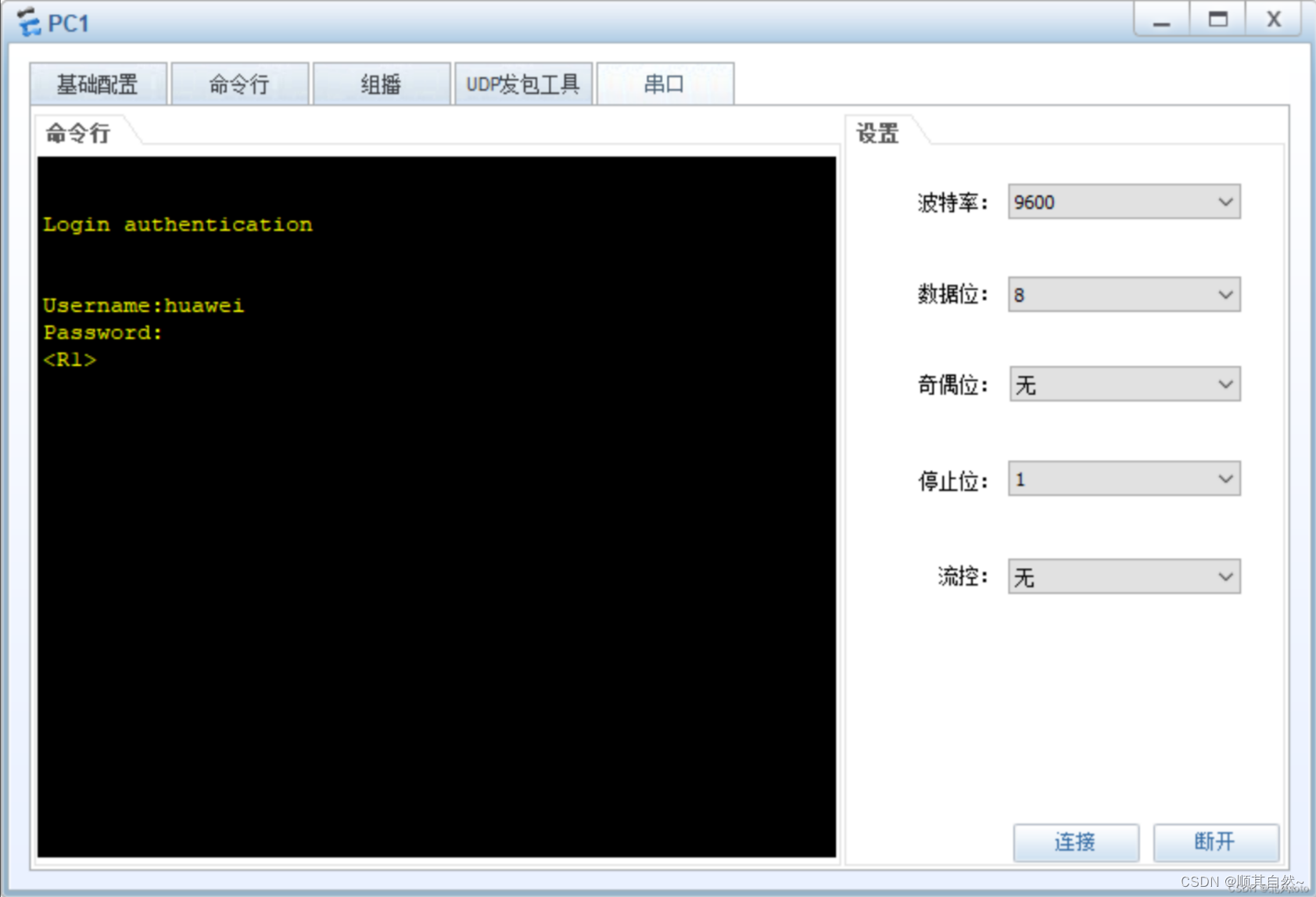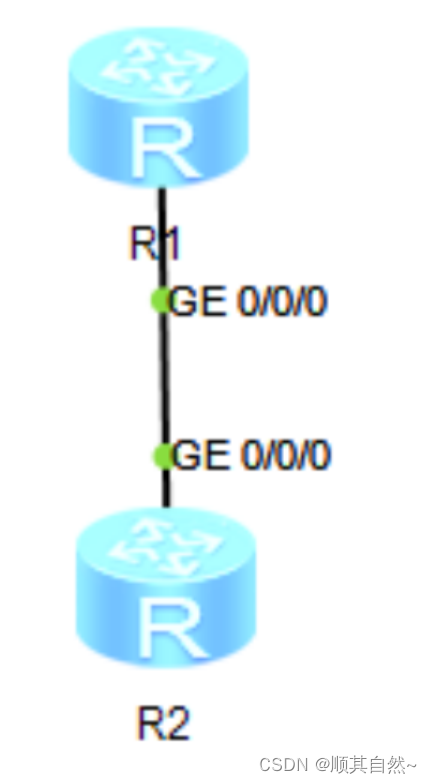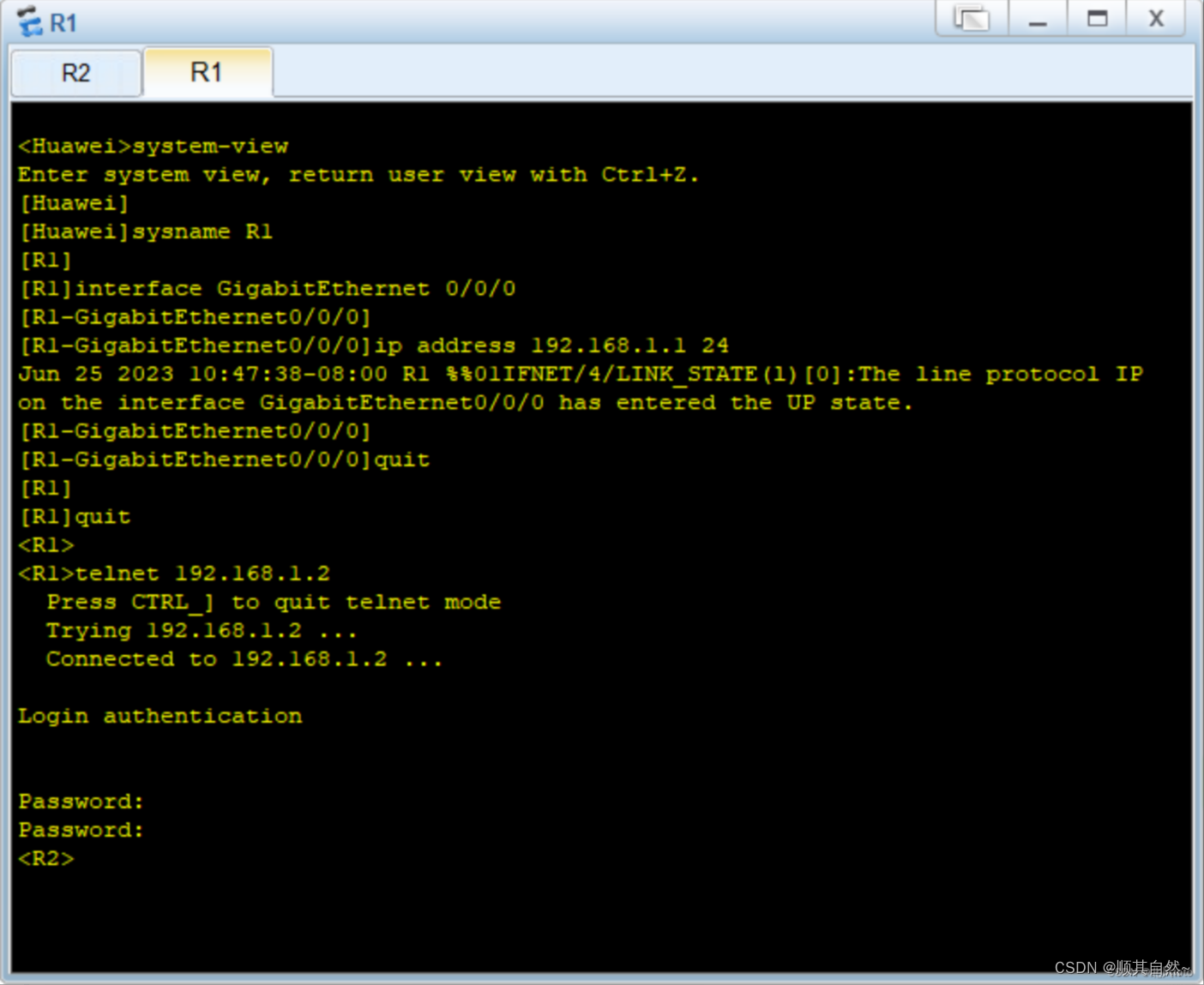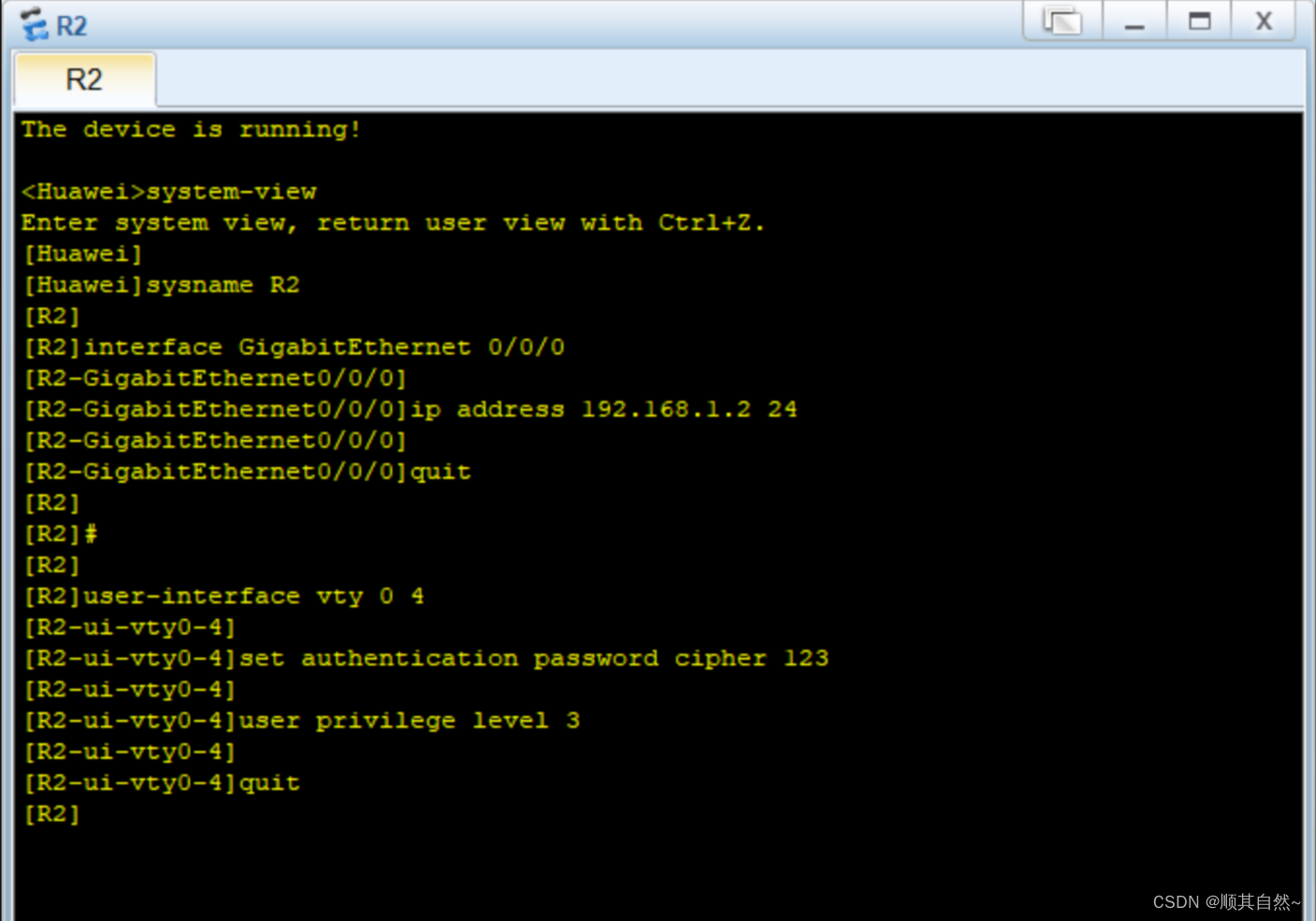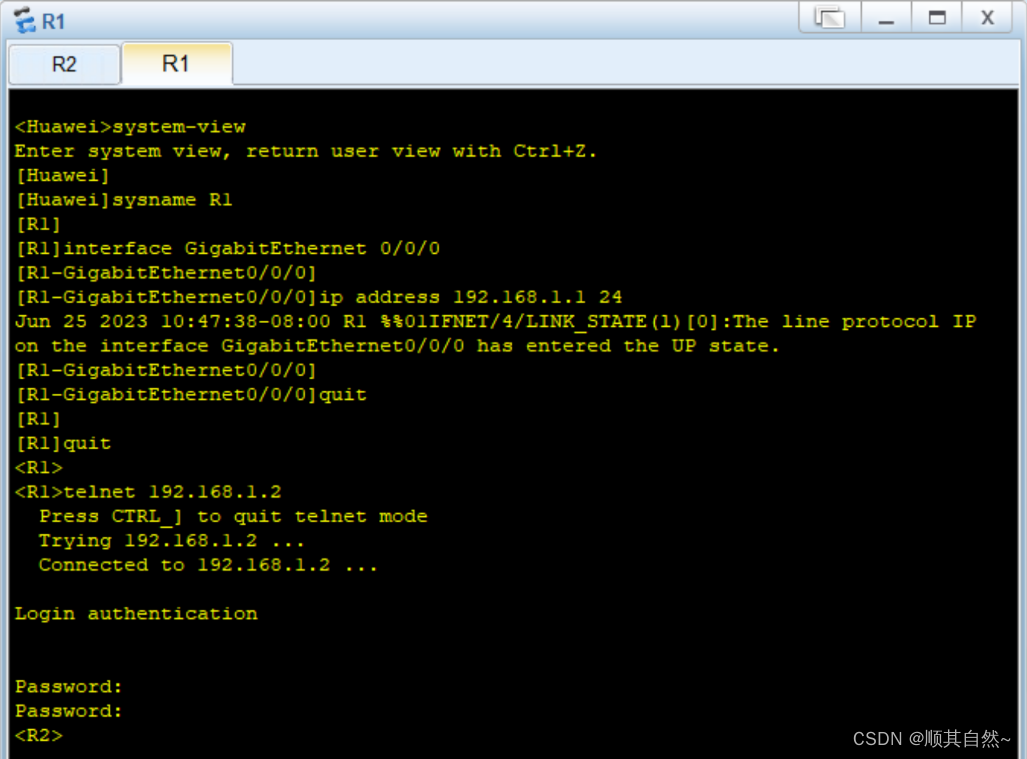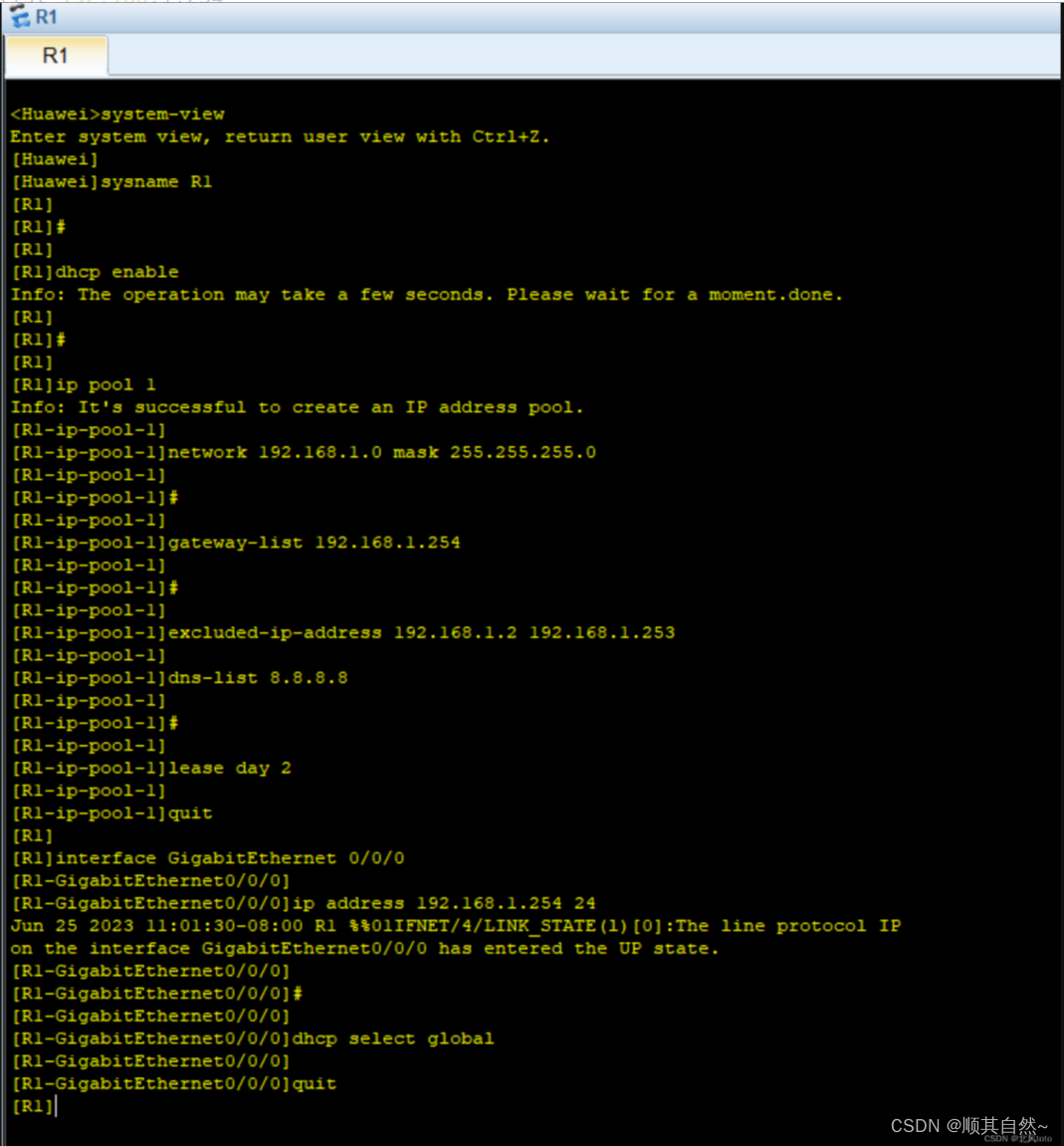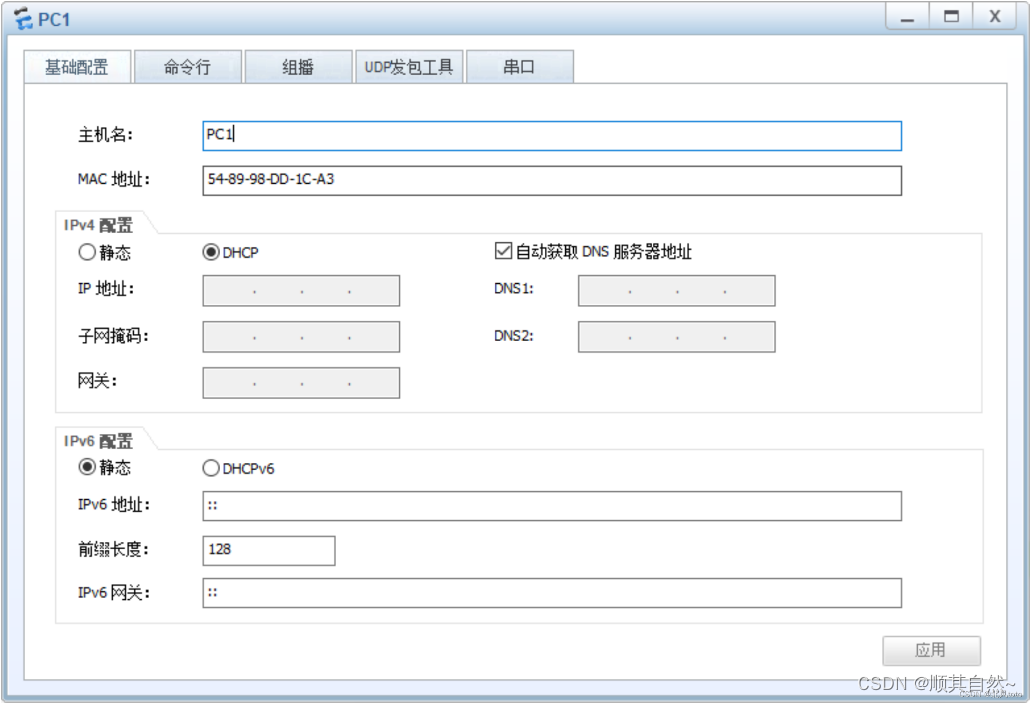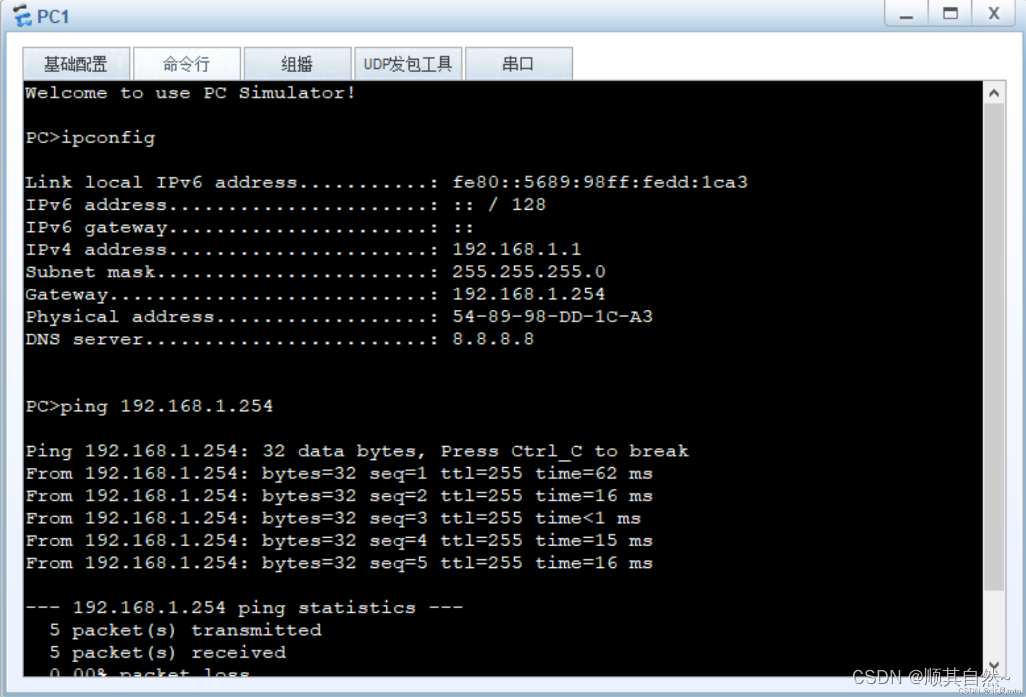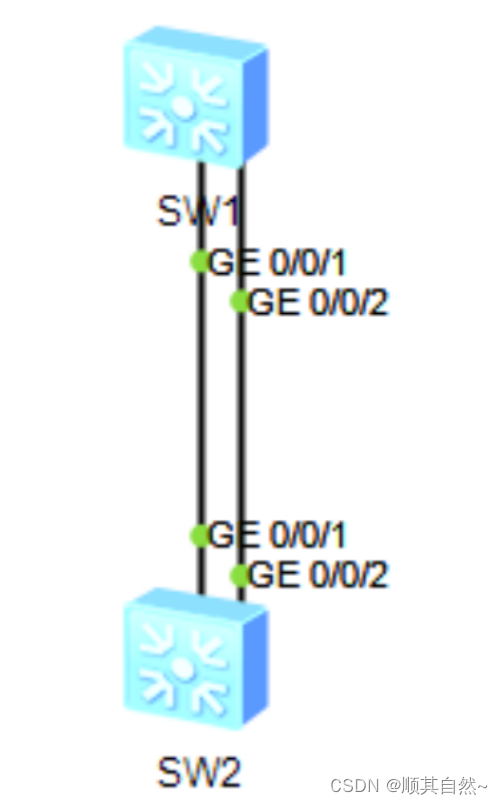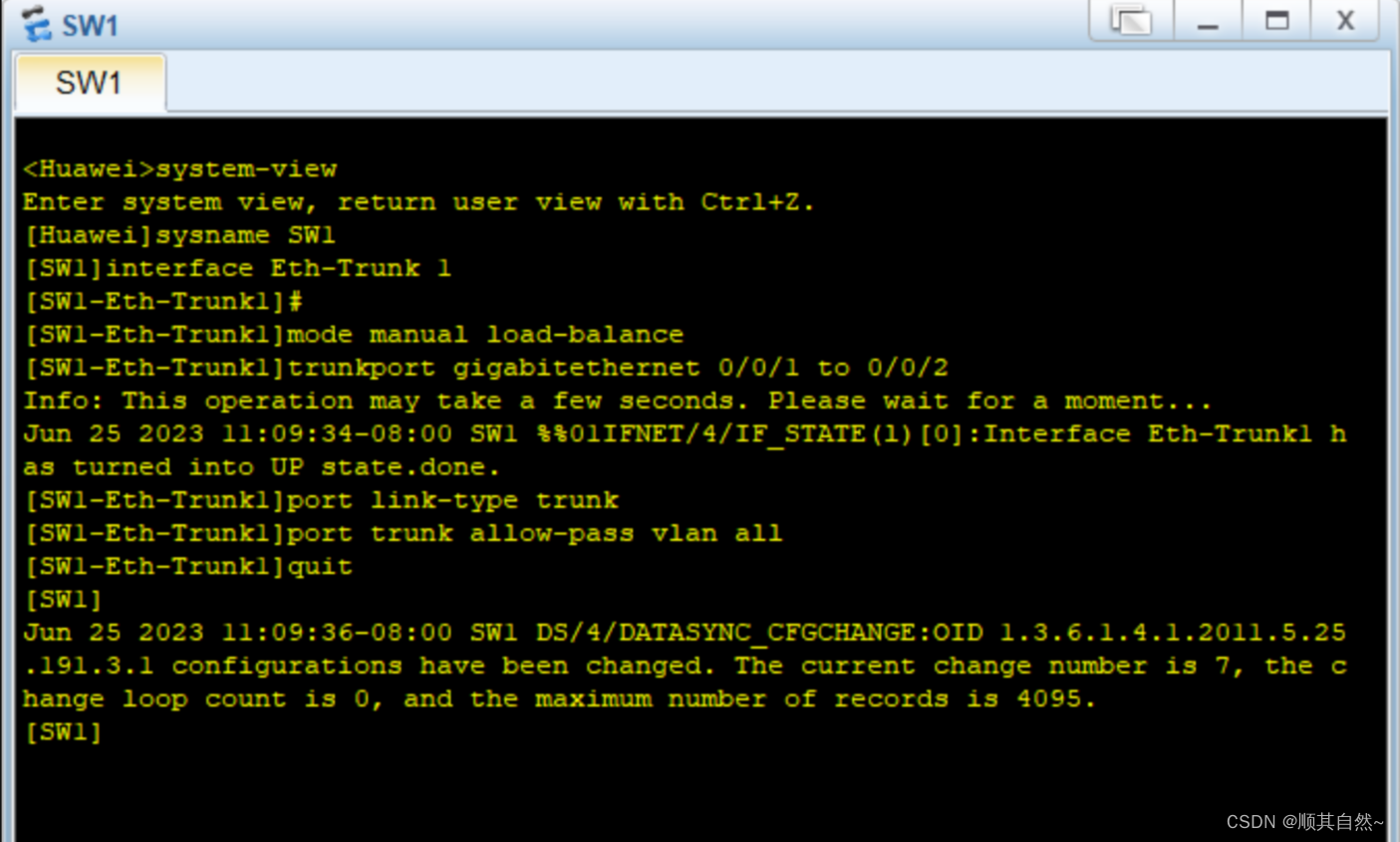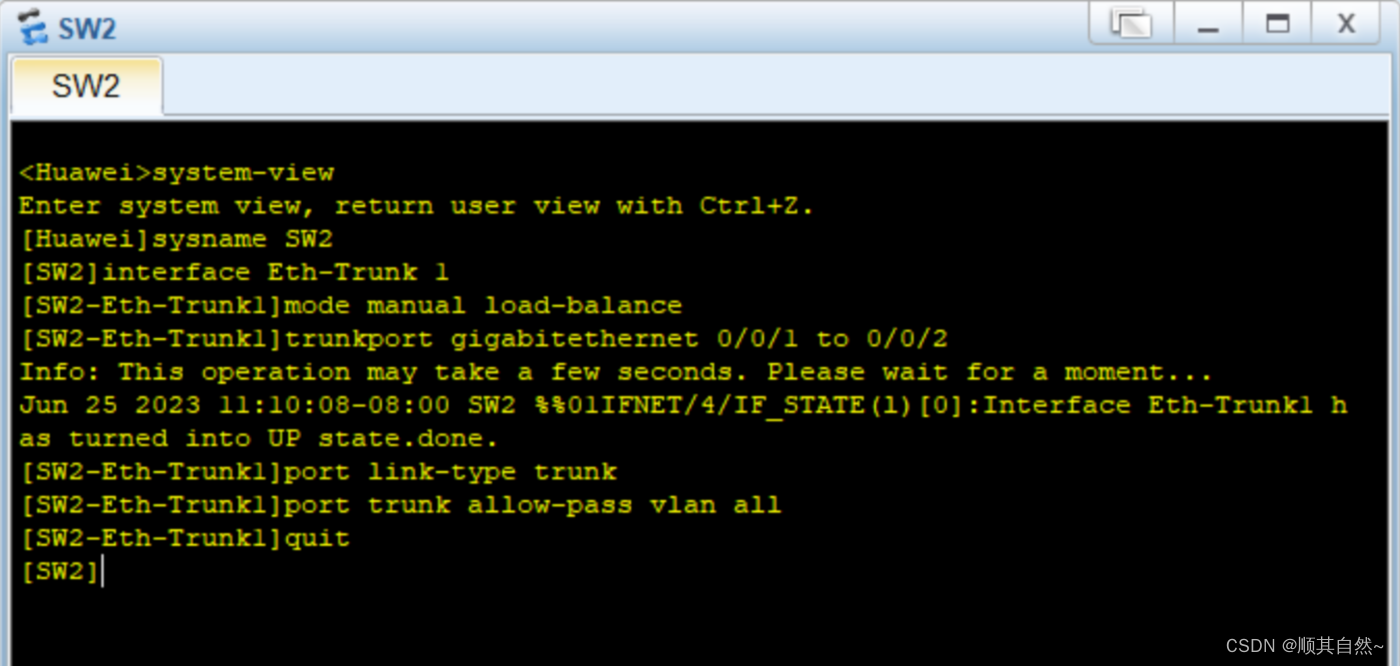华为eNSP入门实验,Vlan配置,路由配置,用户模式,链路聚合 |
您所在的位置:网站首页 › 链路聚合模式默认是什么意思 › 华为eNSP入门实验,Vlan配置,路由配置,用户模式,链路聚合 |
华为eNSP入门实验,Vlan配置,路由配置,用户模式,链路聚合
|
一、同一交换机下的PC通信
因为直接启动交换机,交换机上的两端端口默认Vlan都为1,所以什么都不用配置直接就能通信。同时注意,两台PC机要在同一个网段下(ip地址+掩码即可得到网段)
主要涉及的命令(用于参考) #进入命令行控制模式 system-view # 对设备命名 sysname coreswitch1 # 创建VLAN vlan 2 quit # 将端口指定到VLAN中 interface GigabitEthernet 0/0/1 port link-type access port default vlan 2 quit
因为直接启动交换机,交换机上的两端端口默认Vlan都为1,所以什么都不用配置直接就能通信。 图上4个电脑都相互能ping通
如下图PC1不能和PC2通信,PC1能和PC3通信,PC2不能和PC4通信
如下图PC1不能和PC2通信,PC1能和PC3通信,PC2能和PC4通信
两个vlan需要两条线连接 涉及的命令(用于参考) # 创建端口组1,把端口1到端口10都加入到端口组中,然后把组1中的端口都加入到Vlan2中 port-group 1 group-member GigabitEthernet0/0/1 to GigabitEthernet 0/0/10 port link-type access # vlan2不能不存在(不存在则创建),不然会报错 port default vlan 2 quit
最后配置形成的拓扑图,本实验路由器选择的是AR2220
每个设备需要运行的命令(可直接复制执行) AR1 system-view sysname R1 #进入端口 interface GigabitEthernet 0/0/1 #配置端口ip地址(作为PC1的网关) ip address 192.168.1.254 24 quit interface GigabitEthernet 0/0/0 ip address 192.168.2.1 24 quit #配置静态路由(到达192.168.3.0网络需要经过一跳,即192.168.2.2) ip route-static 192.168.3.0 24 192.168.2.2AR2 system-view sysname R2 interface GigabitEthernet 0/0/1 ip address 192.168.3.254 24 quit interface GigabitEthernet 0/0/0 ip address 192.168.2.2 24 quit #配置静态路由(达到网络192.168.1.0需要经过1跳,即192.168.2.1) ip route-static 192.168.1.0 24 192.168.2.1各个设备的运行截图 PC1
PC2
AR1
AR2
运行成功
最后配置形成的拓扑图
每个设备需要运行的命令(可直接复制执行) AR1 system-view sysname R1 interface GigabitEthernet 0/0/1 ip address 192.168.1.254 24 quit interface GigabitEthernet 0/0/0 ip address 192.168.2.1 24 quit #动态路由配置 #数字表示进程号 rip 1 network 192.168.1.0 network 192.168.2.0 quitAR2 system-view sysname R2 interface GigabitEthernet 0/0/1 ip address 192.168.3.254 24 quit interface GigabitEthernet 0/0/0 ip address 192.168.2.2 24 quit #动态路由配置 #数字表示进程号 rip 1 network 192.168.2.0 network 192.168.3.0 quit各个设备的运行截图 PC1
PC2
AR1
AR2
运行成功
最后配置形成的拓扑图
每个设备需要运行的命令(可直接复制执行) AR1 system-view sysname R1 interface GigabitEthernet 0/0/1 ip address 192.168.1.254 24 quit interface GigabitEthernet 0/0/0 ip address 192.168.2.1 24 quit #动态路由配置 #数字表示进程号 ospf 1 #数字表示网络区域 area 0 network 192.168.1.0 0.0.0.255 area 1 network 192.168.2.0 0.0.0.255 quit quitAR2 system-view sysname R2 interface GigabitEthernet 0/0/1 ip address 192.168.3.254 24 quit interface GigabitEthernet 0/0/0 ip address 192.168.2.2 24 quit ospf 1 area 1 network 192.168.2.0 0.0.0.255 area 0 network 192.168.3.0 0.0.0.255 quit quit运行截图 PC1
PC2
AR1
AR2
运行成功
最后配置形成的拓扑图
每个设备需要运行的命令(可直接复制执行) SW1 system-view sysname SW1 vlan bat 10 20 30 interface GigabitEthernet 0/0/2 port link-type access port default vlan 10 interface GigabitEthernet 0/0/3 port link-type access port default vlan 20 interface GigabitEthernet 0/0/4 port link-type access port default vlan 30 interface GigabitEthernet 0/0/1 #设置连接方式为trunk port link-type trunk #允许所有的vlan通过 port trunk allow-pass vlan all quitAR1 system-view sysname R1 interface GigabitEthernet 0/0/0.1 ip address 192.168.1.254 24 dot1q termination vid 10 # 开启广播功能 arp broadcast enable interface GigabitEthernet 0/0/0.2 ip address 192.168.2.254 24 #设置Vlan的ID dot1q termination vid 20 arp broadcast enable interface GigabitEthernet 0/0/0.3 ip address 192.168.3.254 24 dot1q termination vid 30 arp broadcast enable运行命令截图 PC1
PC2
PC3
SW1
AR1
运行成功截图
最后配置形成的拓扑图
每个设备需要运行的命令(可直接复制执行) SW1 system-view sysname SW1 vlan batch 10 20 interface Vlanif 10 ip address 192.168.1.254 24 interface Vlanif 20 ip address 192.168.2.254 24 interface GigabitEthernet 0/0/1 port link-type trunk port trunk allow-pass vlan all quitSW2 system-view sysname SW2 vlan batch 10 20 interface GigabitEthernet 0/0/1 port link-type trunk port trunk allow-pass vlan all interface GigabitEthernet 0/0/2 port link-type access port default vlan 10 interface GigabitEthernet 0/0/3 port link-type access port default vlan 20 quit运行命令截图 SW1
SW2
运行成功截图
最后配置形成的拓扑图
使用CTL线连接两台设备 每个设备需要运行的命令(可直接复制执行) R1 system-view sysname R1 user-interface console 0 #设置密码为一二三,同时密码为密文 set authentication password cipher 123 #设置用户级别 user privilege level 3 quit运行命令截图 R1
PC1
运行成功截图
最后配置形成的拓扑图
每个设备需要运行的命令(可直接复制执行) R1 system-view sysname R1 user-interface console 0 authentication-mode aaa quit aaa local-user huawei password cipher 123 local-user huawei privilege level 3 quit运行命令截图 R1
PC1
最后配置形成的拓扑图
每个设备需要运行的命令(可直接复制执行) R1(先运行R2的代码,因为是用R1连接R2) system-view sysname R1 interface GigabitEthernet 0/0/0 ip address 192.168.1.1 24 quit quit telnet 192.168.1.2R2 system-view sysname R2 interface GigabitEthernet 0/0/0 ip address 192.168.1.2 24 quit #零是开始的,四为结束的,意思为五个会话 user-interface vty 0 4 set authentication password cipher 123 user privilege level 3 quit运行命令截图 R1
R2
运行成功截图
最后配置形成的拓扑图
每个设备需要运行的命令(可直接复制执行) R1 system-view sysname R1 #开启 dhcp enable #创建地址池 ip pool 1 network 192.168.1.0 mask 255.255.255.0 #配置网关 gateway-list 192.168.1.254 #排除这个区间的地址不分配 excluded-ip-address 192.168.1.2 192.168.1.253 dns-list 8.8.8.8 #定义使用周期为两天 lease day 2 quit interface GigabitEthernet 0/0/0 ip address 192.168.1.254 24 #全局配置 dhcp select global quit运行命令截图 R1
PC1
运行成功截图
最后配置形成的拓扑图
每个设备需要运行的命令(可直接复制执行) SW1 system-view sysname SW1 interface Eth-Trunk 1 #配置为手工方式 mode manual load-balance #配置链路聚合的物理端口 trunkport gigabitethernet 0/0/1 to 0/0/2 port link-type trunk port trunk allow-pass vlan all quitSW2 system-view sysname SW2 interface Eth-Trunk 1 mode manual load-balance trunkport gigabitethernet 0/0/1 to 0/0/2 port link-type trunk port trunk allow-pass vlan all quit运行命令截图 SW1
SW2
运行成功截图 参考文档视频参考地址 转自:华为eNSP入门实验,Vlan配置,路由配置,用户模式,链路聚合-CSDN博客 |
【本文地址】
今日新闻 |
推荐新闻 |